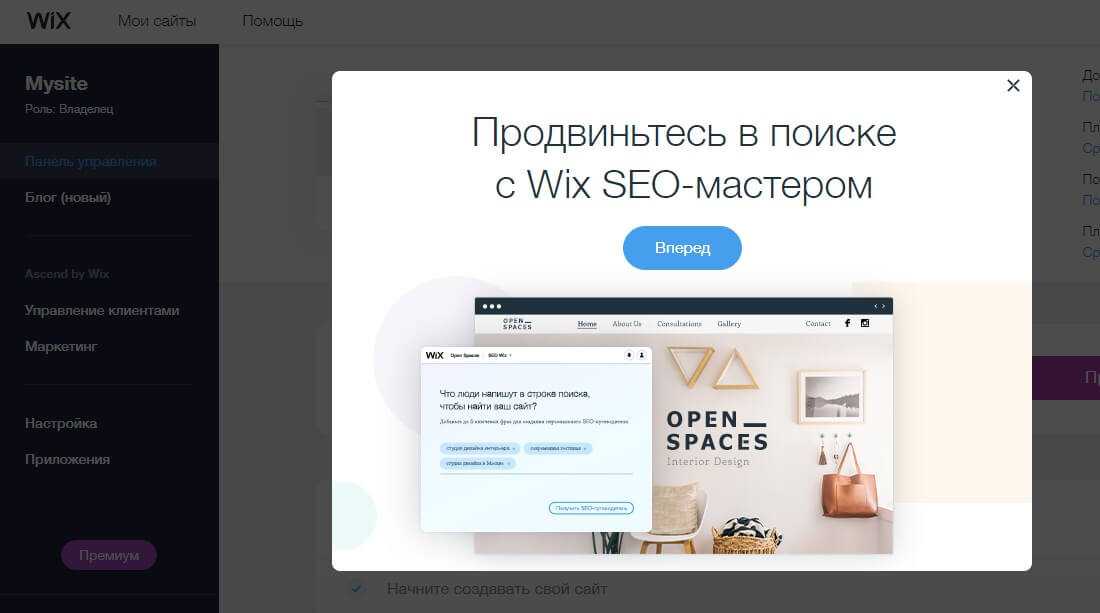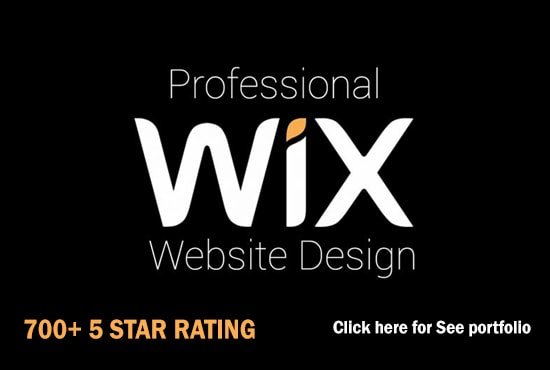Конструктор сайтов Wix — создай свой сайт бесплатно
В наше время свой сайт нужно иметь, особенно если мы что-то продаем. Огромное количество конструкторов как на платной, так и бесплатной основе позволяют практически каждому создать свой собственный сайт онлайн, на достаточно приличном уровне: как по функционалу, так и по внешнему виду.
Рассмотрим один из таких интересных сервисов, который в последнее время очень часто рекламируется, называется он Wix. Если говорить простым языком, то это конструктор сайта, то есть все что вам нужно делать это сидеть на кресле и кликать кнопочки, а готовый сайт за вас создаст этот сервис.
Данный конструктор, как и многие другие бесплатный, однако имеет уйму других преимуществ, которые будут доступны только при покупке премиума. Стоит сразу сказать, что в принципе сервис позволяет создать приличный лэндинг даже бесплатно — без приобретения премиум пакета.
Возможно вы знаете, что есть уйма других похожих сервисов для создания сайтов онлайн.
Если вы бабушка, музыкант, студент или человек который задумался о необходимости создать сайт, но не владеет соответствующими технологиями или знаниями, то вы просто заходите на этот конструктор, который находится по адресу Wix.com, нажимаете огромную кнопочку «Начните сейчас» или «Создать сайт» и можете приступать к созданию сайта онлайн.
Помимо создания самого сайта, Wix создает ему мобильную версию хотя, если честно сказать, будет не так-то просто ее под себя подстроить, но в принципе это возможно. И, что интересно, можно подключить e-mail со своим собственным доменом на почте Google и своим собственным Google Drive, календарем и контактами.
Создание сайта — это легко и просто, когда используешь конструктор Wix. Прежде всего, необходимо пройти процесс регистрации, для этого:
- Введите адрес электронной почты и придумайте пароль. Либо выполните вход через Facebook или Google Plus.

- Затем конструктор предложит вам выбрать категорию к которой относится Ваш сайт.
- После выбора категории осуществляется переход на страницу выбора шаблона, соответствующего выбранной категории. Не переживайте, эту информацию можно будет изменить в любое время.
- После того, как вы выберете шаблон, вы перейдете в «конструктор».
Функциональные возможности конструктора сайтов Wix
Редактор у Wix очень удобный и состоит из основных разделов:
- Раздел «Страницы», где можно создавать собственно сами страницы сайта, также есть возможность создания страниц под страницами.
- Раздел «Дизайн», где существует просто неимоверное количество разных настроек персонализации: цвет фона, причем фон можно изобразить любой собственный, различные цвета, шрифты и так далее. Настройки персонализации у конструктора очень гибкие.
- Раздел в виде кнопочки «плюс» позволяет добавлять на сайт различные элементы. Причем их количество просто зашкаливает: это фотографии, галереи и даже блог.

Бесплатный конструктор Wix позволяет осуществить интеграцию с различными социальными сетями, такими как Facebook, Twitter, и даже вконтакте.
Ценовая политика Wix
Если зайти в раздел «настройки», то вы можете изменить адрес сайта. Изначально адрес — это ваш логин на Wix.com и название сайта, которое вы выбрали. Но, если купить премиум пакет, то по сравнению с бесплатной версией конструктора, вы получите массу немаловажных функций.
Премиум покупается либо на год, либо на месяц и если взять самый дешевый премиум, то он позволяет подключать свой собственный домен, в том числе изменять верхний уровень домена (не ограничиваясь com). Например, вы сможете создать сайт с названием PushistieKotiki com или VasyaBestDesigner com, конечно, если эти доменные имена свободны. Создание сайт онлайн на платформе Wix имеет еще одно главное преимущество — возможность использования доменного имени com, то есть при переходе по этому адресу вы получите сайт Wix.
А заплатив чуть больше и купив премиум пакет для создания сайта онлайн, вы получите не только домен, но и различные ваучеры на рекламу, дополнительные место, и возможность подключения Google Analytics и, собственно, возможность подключения электронного ящика Google со всеми функциями календаря и Google диска, также входит в пакет премиум.
Причем, если зайти в редактор, то видно, что такие функции, как «фавикон» или «статистика» также входят в премиум.
Конечно, с бесплатным аккаунтом если очень нужно в принципе можно создать приличный сайт-визитку. Но согласитесь, что 4 доллара в месяц, при условии покупки премиум пакета на год это не такая уж и большая цена за такой замечательный функционал.
Стоит отметить что на Wix есть 14 дневная гарантия возврата денег на всех тарифных планах. Если Вас что то не устроит в конструкторе, то Вы можете вернуть деньги.
Также смотрите видео, о том какже создать свой сайт на Wix:
com/embed/R3mzdAXCDFQ» frameborder=»0″>Поделиться:
Конструктор сайтов Wix – легкое решение разных задач
Необходимо сделать сайт? Специальный конструктор Wix – это отличное решение для каждого пользователя. Он имеет целый ряд преимуществ перед альтернативными программами, основными из которых является большой набор инструментов, простоту в работе, результат высокого качества.
Конструктор сайтов Wix: особенности работы и преимущества для каждого пользователя
Работе над созданием сайта уделяется достаточно много внимания, ведь именно он является «визиткой» бизнеса на просторах интернета. На первый взгляд, может показаться, что это сложно и выполнимо только для квалифицированных специалистов. Однако на самом деле каждый желающий имеет возможность реализовать свои идеи с помощью специальных платформ – конструкторов веб-порталов. Wix является одним из наиболее популярных вариантов, который привлекает внимание функциональностью, многозадачностью и высокой эффективностью.
Что такое Wix?
Wix.com представляет собой профессиональную платформу, которая предназначается для разработки не просто красивых, а презентабельных сайтов. Данным конструктором пользуются люди во всем мире для создания сайтов-визиток: бизнес-порталы, портфолио, лендинги, промо-страницы. Они получаются сложными с функциональной и дизайнерской точек зрения. Кроме того, с помощью этой платформы часто разрабатывают блоги, которые можно сделать без особых сложностей.
Разобраться в особенностях работы с конструктором для создания сайтов Wix com достаточно просто. Поэтому даже начинающие пользователи могут выполнить работу без посторонней помощи.
Область применения платформы
Благодаря интуитивно понятной инструкции по работе, а также большому набору различных инструментов, платформа Winx получила достаточно широкое применение.
Область ее использования обуславливается несколькими факторами:
- Необходимость создать веб-ресурс с небольшим количеством страниц, когда нужно вручную задавать параметры для каждой из них.
 Винкс отлично подходит для работы над форумом, блогом, витриной для интернет-магазина. Кроме того, при помощи данного конструктора можно создавать динамически расширяющиеся виды страниц. Однако необходимо учесть, что немного усложняется работа над такими страницами статического типа, как контакты или, например, условия сотрудничества с компанией.
Винкс отлично подходит для работы над форумом, блогом, витриной для интернет-магазина. Кроме того, при помощи данного конструктора можно создавать динамически расширяющиеся виды страниц. Однако необходимо учесть, что немного усложняется работа над такими страницами статического типа, как контакты или, например, условия сотрудничества с компанией. - Редактор Вих – эффективный инструмент в случаях, когда возникает необходимость в изменении дизайна с более тонкими и глубокими настройками. Также с его помощью удобно воплощать в реальность сложные идеи, в которых предусмотрено множество маленьких функциональных элементов.
- Если реализация идеи требует использования большого количества разнообразных инструментов. Ведь Викс характеризуется широким ассортиментом дополнительного функционала – специальных модулей. Благодаря доступности на платформе нескольких категорий полезных приложений – их общее количество превышает 250 штук – можно добиться желаемого результата практически любого уровня сложности.

Особенности применения
Если возникает необходимость создать свой собственный сайт, который по плану должен иметь маленький либо средний объем, следует обратить внимание именно на конструктор Wix.com – он позволит добиться не только сложного дизайна веб-портала, но и его функциональности. В зависимости от требований по задачам и особенностям проекта можно использовать следующие решения:
- работа с простым, «поверхностным» конструктором – как правило, в данном случае берется готовый шаблон, в котором пользователь просто заменяет контент и редактирует цвет фона, получая в итоге оригинальный сайт;
- разработка веб-продукта с самого нуля — здесь можно применять разнообразную анимацию, спецэффекты любой сложности, интерактивные элементы для привлечения внимания и множество других инструментов.
Несмотря на то, что Wix обычно используется для создания первого сайта либо специальной тренировочной площадки, он представляет собой эффективный коммерческий инструмент.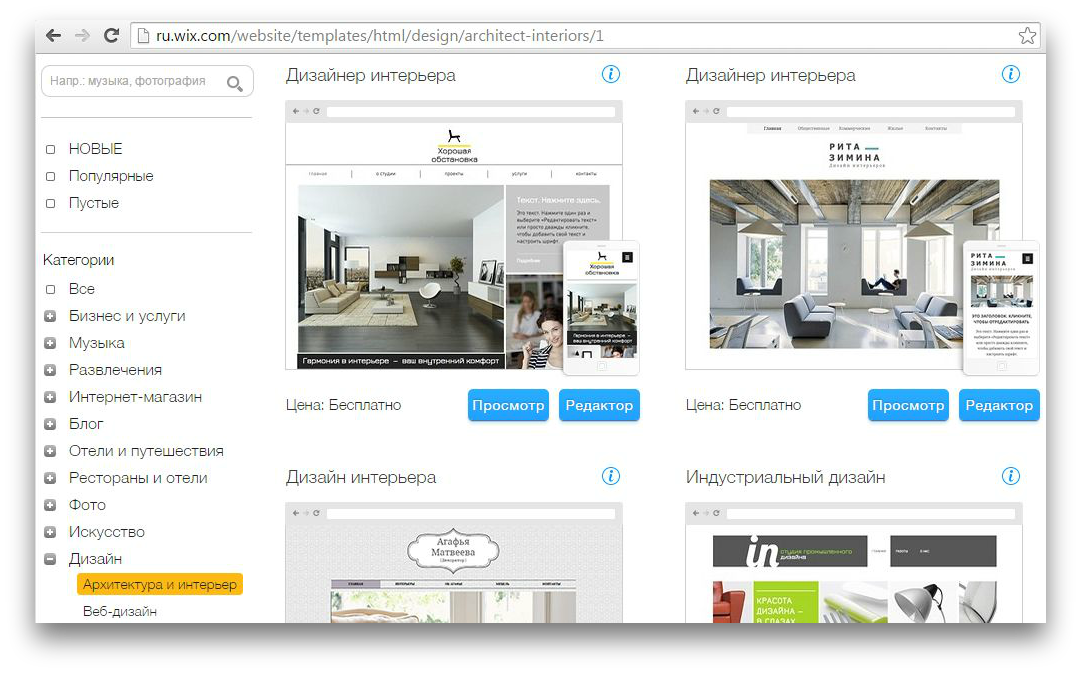 Ведь с помощью данной платформы можно создавать красивые и сложные по функциональности сайты для клиентов. Именно поэтому его очень часто используют в работе не только новички, но и опытные веб-дизайнеры.
Ведь с помощью данной платформы можно создавать красивые и сложные по функциональности сайты для клиентов. Именно поэтому его очень часто используют в работе не только новички, но и опытные веб-дизайнеры.
Следует отметить, что эта система построена по уникальной технологии, за счет которой пользователям удается постепенно наращивать возможности дизайна, избегая многих трудностей. В зависимости от уровня навыков и целей можно в любой момент использовать готовые шаблоны для разных страниц или представить на своем портале уникальный дизайн и функционал, которые отсутствуют в стоковой поставке платформы.
Кому из пользователей подойдет конструктор Wix?
Возможность создать сайт на популярной платформе Wix будет интересен самым разным пользователям:
- владельцам малого, а также среднего бизнеса;
- работникам творческих профессий – музыкантам, художникам, дизайнерам, модельерам и другим;
- блогерам;
- журналистам и писателям;
- пользователям, которые имеют какое-либо отношение к самореализации.

Базовый конструктор характеризуется широкими дополнительными возможностями, которые позволяют при наличии минимальных навыков масштабировать функционал без особых ограничений. Обычно освоить платформу можно за 1-2 дня, в том числе и за счет того, что интерфейс на русском языке.
Функциональные возможности Wix.com
Сразу после входа на этот сайт следует ознакомиться с возможностями конструктора. Он состоит из следующих элементов:
- редактор;
- общие настройки сайта;
- панель управления;
- установление сторонних опций, а также приложений.
Во время работы над созданием сайта бесплатно или по тарифу, используется только Редактор. Сайдбар включает несколько разделов:
- Меню и страницы – здесь перечислены все статические страницы, а также связанные с ними пункты меню. Пользователь может добавлять необходимое количество динамических и статических страниц, при этом меню автоматически будет расширяться новыми пунктами.
 Кроме того, функционал позволяет постепенно расширять контент на веб-портале, менять настройки видимости и SEO, выполнять другие действия, которые влияют на продвижение ресурса.
Кроме того, функционал позволяет постепенно расширять контент на веб-портале, менять настройки видимости и SEO, выполнять другие действия, которые влияют на продвижение ресурса. - Фон портала – в качестве него можно использовать картинку, определенный цвет либо видео, создавая оригинальный продукт. Также можно при необходимости активировать эффект параллакса – его сложность и глубина зависит от цены выбранного тарифа на использование Wix.
- С помощью пункта меню «Добавить» можно добавлять на свой веб-ресурс текст, Database, фотографии, изображения, таблицы и списки.
- Добавление различных приложений из фирменного магазина – это одно из основных преимуществ этой платформы. За счет данной особенности удается значительно расширить базовый функционал. Приложения могут иметь самую разную направленность: работа с социальными сетями, приложения для интернет-магазинов, галерея, интерактивный календарь. Они легко интегрируются на сайт Wix.com и не создают проблем при эксплуатации готового продукта.

- Медиа – после входа в личный кабинет пользователь может загрузить в библиотеку различные медиафайлы, которые в дальнейшем будут использоваться при создании веб-портала.
- Ведение блога – в данном разделе меню можно активировать новостную ленту, а также выбрать подходящие настройки по форматированию.
- Онлайн-запись – для этого используется специальное приложение Wix Bookings. С помощью него осуществляется сбор заявок на бронирование различных товаров и услуг.
- CMS – конструктор позволяет использовать менеджер для коллекций контента, которые были добавлены с базой данных.
Как создать сайт на Wix бесплатно?
Большая популярность платформы Wix среди новичков и профессиональных дизайнеров обуславливается не только широким функционалом, но и простотой в инструкции.
Чтобы создать свой сайт с помощью данного конструктора, достаточно следовать инструкции:
- Сначала нужно создать личный кабинет, указав login и пароль.
- После этого нужно зайти на сайт и определиться с тем, каким именно должен быть продукт.

- Искусственный интеллект Wix ADI предоставляет уже готовый макет веб-ресурса, который автоматически создается на основании ответов, данных пользователем на ряд вопросов системы. Однако если этот вариант не устраивает, можно выбрать шаблон в классическом редакторе или начать самостоятельно конструировать будущий сайт.
- В настройках выбираются параметры по наполнению – тексты, медиафайлы, другие элементы.
- После завершения работы следует опубликовать сайт.
- При необходимости можно добавить опции интернет-магазина и разные функции, которые требуются для развития бизнеса.
При использовании платных услуг Викс, то, сколько стоит тот или иной набор инструментов зависит от выбранного тарифного плана.
Масштабирование Wix до 100 миллионов пользователей. Начало / Хабр
Привет! Сегодня мы начинаем серию постов от наших инженеров о масштабировании Wix. Наша аудитория росла динамично: конструктор сайтов Wix был создан в 2006-м году, в 2009-м году аудитория нашего сервиса составила 1 миллион пользователей, а сегодня эта цифра достигла уже 80 миллионов.
Когда мы в 2006 году запускали Wix, не было четкого понимания, какая именно реализация конструктора Flash-сайтов окажется рабочей, и что на самом деле означает сделать WYSIWYG конструктор сайтов. Мы были заняты разработкой двух Flash-приложений: одно для редактирования сайтов (оно создавало представление сайта в виде XML-документа) и другое для отображения сайтов (на основе XML-документа). Большая часть разработки велась на Flash. Помимо этого, нам также был необходим сервер для хранения и обработки XML-файлов на основе шаблона URL или домена сайта. Наш первый бэкенд-инженер построил этот сервер на Tomcat, Hibernate, Ehcache и MySQL. Кроме того, в основе нашего сервера был его собственный фреймворк, который генерировал файлы-сущности Java из HBM-файлов Hibernate, что делало возможным добавление нового кода путем наследования из сгенерированных классов.
Исходная архитектура
В первый день моей работы в Wix в 2006 году меня попросили прокомментировать эту структуру:
Я сказал: «Для начала это отличный вариант, но в течение 2-3 лет ее потребуется заменить».
На первых этапах существования стартапа, когда мы еще не знаем, что будет работать, и какие изменения ожидают продукт, логика заключается в том, что важно в первую очередь обеспечить быструю разработку и не фокусироваться на чистой инженерии, масштабируемой архитектуре или разработке через тестирование (TDD). Если бы мы в то время практиковали TDD или заказывали дизайн, то, возможно, нам бы вообще не удалось создать Wix.
В 2008 году один из основателей сказал мне: «Ты говорил, что к этому времени нам пора будет менять серверную часть. Единственное, что ты забыл упомянуть, насколько сложно это будет». За эти два года сервер Wix превратился в артефакт, поддерживающий всевозможные сервисы от хранения XML-файлов и их обработки до загрузки медиафайлов и управления модулем комментариев.
Метод сохранения может все… даже варить кофе!
В качестве яркого примера работы этого сервера можно привести метод сохранения документов (например, сайтов). Этот метод строился на шаблоне проектирования CRUD, который поощряется в Hibernate. Он поддерживал и создание новых документов, и редактирование существующих. В определенный момент мы решили, что не будем удалять документы, а вместо этого просто будем помечать их как удаленные. С этого момента метод сохранения обеспечивал также и удаление.
Позднее мы добавили премиальные тарифные планы для сайтов и захотели, чтобы соответствующие документы содержали отметку о своем премиальном статусе. Поэтому мы добавили в документ поле для премиум-флага и включили в метод сохранения логику для работы с ним (например, нельзя удалить премиум-документ и нельзя установить премиум-флаг для удаленного документа). По мере развития продукта мы впихивали все больше функционала все в тот же метод сохранения. Мы тогда шутили, что метод сохранения может делать что угодно, даже кофе варить!
Мы тогда шутили, что метод сохранения может делать что угодно, даже кофе варить!
В 2008 году мы постепенно занялись заменой этого сервера. Окончательно он был остановлен в 2012 году. Миграция с исходного сервера на нашу нынешнюю архитектуру заняла 4 года, потому что мы продолжали разрабатывать наш продукт и преобразовывать его из конструктора сайтов на Flash в конструктор сайтов на HTML5.
Полная история этого перехода выходит за рамки данной статьи, но я еще вернусь к ней в дальнейшем. Сейчас вопрос звучит так: правильно ли мы поступили, когда решили строить систему на базе сервера, недостаточно хорошо продуманного с точки зрения архитектуры? Стоило ли быстро двигаться вперед ценой накопления огромного технического долга?
Уроки, которые нам удалось извлечь
Первый урок, который мы выучили в начале работы над Wix, заключается в том, что, когда мы начинаем проект или стартап и не знаем, какой вариант продукта сработает (а большинство стартапов этого не знают), нужно двигаться быстро.
Второй урок (который мы провалили) заключается в том, что, конечно, необходимо строить систему быстро, но при этом нужное ее строить в расчете на последующую постепенную переработку. С самой первой стадии мы должны готовиться менять части системы, когда это потребуется. Причем, так, чтобы переделка требовала минимальных усилий. Если бы мы так и делали, мы бы заменили наш исходный сервер за год или два и не тратили бы четыре года на эту работу. Однако мы построили классический спагетти-сервер и заплатили за это.
Подводя итог
На ранних стадиях разрабатывайте быстро, с прицелом на постепенную переработку.
Главный архитектор программного обеспечения конструктора для создания сайтов Wix,
Йоав Абрахами
Оригинал статьи: блог инженеров компании Wix
Как создать сайт бесплатно на сервисе ru.
 wix.com
wix.comСоздать сайт бесплатно просто можно с помощью конструктора, а не набивая множества синяков и шишек изучая учебники и проходя обучающие курсы. Восхититесь его возможностями, отлаженностью шаблонов и конструкторских форм. Этим далеко не каждый конструктор может похвастаться, но у Wix это есть!
Зачем необходим бесплатный сайт на ru.wix.com?
Не следует думать, что сайты необходимы только крупным организациям и интернет-магазинам. Нет, в настоящее время страничка в интернет помогает заработать не только вебмастеру, но также позволяет улучшить жизнь и простому человеку кем бы он был – студентом, рабочим, инженером, пенсионером или домохозяйкой.
Заманчиво, правда? Но, что … Есть проблемы с html, css, php, нет желания разбираться с плагинами WordPress? Тогда следует обратить внимание на конструктор сайтов Wix.
Что такое Wix?
Сервис Wix — это очень удобный конструктор для бесплатных сайтов. Используя набор средств, предоставляемых конструктором, можно создать сайт бесплатно, интернет-магазин, подключить платёжную систему. Хотя в принципе веб-сайт может преследовать и обычную, рядовую цель – представить себя в интернете фотографией с киской в руках и координатами на карте google.
Используя набор средств, предоставляемых конструктором, можно создать сайт бесплатно, интернет-магазин, подключить платёжную систему. Хотя в принципе веб-сайт может преследовать и обычную, рядовую цель – представить себя в интернете фотографией с киской в руках и координатами на карте google.
Содержание страницы:
- 1 Почему лучше создавать бесплатный сайт на Wix?
- 2 Создание бесплатного сайта на ru.wix.com
- Это конструктор сайтов с понятным редактором, от пользователя требуется только умение справляться с мышкой.
- Имеющиеся шаблоны способны удовлетворить любой вкус. Не нравится шаблон – меняйте подложку, стены, панели на свой интерес, добавляйте собственные элементы.
- Получите хостинг бесплатно, для начала деятельности это очень хорошее предложение.
- Не требуются глубокие знания разметки или разработки внешнего вида, все операции делаются интуитивно, очень просто используются только возможности визуального редактора, html код вставляется с помощью специального виджета.

- Доступна обширная коллекция фотографий и рисунков.
- Время создания своего бесплатного сайта – не более суток, расширяется бизнес – параллельно развивается и сайт.
- Создание мобильной версии требует всего одного клика.
- Более 62 млн человек активно пользуются конструктором.
Убедитесь в этом самостоятельно.
Создание бесплатного сайта на ru.wix.com
Шаг. 1. Для начала необходимо зарегистрироваться на сайте конструктора по адресу http://ru.wix.com/russianhtml/ru900_a-d-e-g. Далее, следует заполнить открывшуюся контактную форму и нажать клавишу «продолжить».
Шаг 2. В открывшейся регистрационной форме повторить введённые данные.
После мгновенной регистрации открывается первая страничка конструктора. Можно начинать сразу же браться за конструирование.
Шаг 3. Выбрать категорию, к которой будет относиться публикуемая информация.
Если же выбрать вкладку шаблоны, которая находится внизу страницы, то можно выбирать категорию и шаблоны для основы будущего сайта одновременно. В разделе категории можно создать бесплатный сайт, не пользуясь шаблоном, или же брать готовые решения. Если дизайнерский опыт отсутствует, то лучше начать конструирование с подходящего шаблона.
В разделе категории можно создать бесплатный сайт, не пользуясь шаблоном, или же брать готовые решения. Если дизайнерский опыт отсутствует, то лучше начать конструирование с подходящего шаблона.
ru.wix.com — это один из лучших бесплатных хостингов для сайтов, а знаете какие из платных вошли в ТОП 5? Читайте тут!
В целом есть из чего выбрать. Если процесс показался утомительным, то можно выйти из конструктора нажав на указатель рядом со своей миниатюрой и выбрать в открывшемся списке пункт «выйти». Продолжить создание сайта можно в любое удобное время, осуществив вход в конструктор через контактное окно шага 1. При этом откроется окно раздела «Мои сайты».
Следует отметить яркость и сочность красок предлагаемых шаблонов практически для всех сфер деятельности. Разнообразие категорий свидетельствует о широкой направленности конструктора, охватывающего наиболее популярные темы для малого бизнеса конструктора. Каждый шаблон сопровождается кнопками «Просмотр» и «Редактор».
Шаг 4. Работа с редактором. В левой колонке находится набор инструментов конструктора. Это управление страницами «Главная», «Резюме», «Проекты», «Контакты».
Изменять представление страницы можно с помощью инструмента «Дизайн», который включает вкладки «Фон», «Цвета», «Шрифты». Возможность добавления своего материала даёт инструмент «Добавить».
Как найти сайт сделанный на ru.wix.com?
Страницу можно найти по адресу http://имя_почтового_ящика.wix.com/ваш_сайт. Полученное имя находится на домене третьего уровня. Возможно, что над сайтом придётся поработать. Например, использовать свой домен, добавить аппликации, нужно подключиться к upgrade программе.
Ряд аппликаций добавляются абсолютно бесплатно. Более подробно с конструктором можно ознакомиться с помощью небольшого обучающего видео, представленного разработчиками:
httpv://www.youtube.com/watch?v=VI5pirMvuHQ&list=UUm9VYDcIJEqwxlnK3bxhT9w
Автор dima64_15
https://opartnerke. ru/servis-ru-wix-com-ili-kak-sozdat-sajt-besplatno-v-4-shaga/Как создать сайт бесплатно на сервисе ru.wix.comhttps://opartnerke.ru/wp-content/uploads/2015/04/sozdat_sajt_besplatno_na_wix.jpg
ru/servis-ru-wix-com-ili-kak-sozdat-sajt-besplatno-v-4-shaga/Как создать сайт бесплатно на сервисе ru.wix.comhttps://opartnerke.ru/wp-content/uploads/2015/04/sozdat_sajt_besplatno_na_wix.jpg
https://opartnerke.ru/wp-content/uploads/2015/04/sozdat_sajt_besplatno_na_wix-150×150.jpg
АлександрСервисыблоггинг,делаем сами,интернет,новичкам,полезные сайты,сервисы,хостингСоздать сайт бесплатно просто можно с помощью конструктора, а не набивая множества синяков и шишек изучая учебники и проходя обучающие курсы. Восхититесь его возможностями, отлаженностью шаблонов и конструкторских форм. Этим далеко не каждый конструктор может похвастаться, но у Wix это есть! Зачем необходим бесплатный сайт на ru.wix.com? Не следует думать, что…АлександрАлександр [email protected]Обзоры смартфонов и интернет сервисов
Конструктор сайтов WIX.
 com кратко Основы интернет и…
com кратко Основы интернет и…Привет, Вы узнаете про конструктор сайтов, Разберем основные ее виды и особенности использования. Еще будет много подробных примеров и описаний. Для того чтобы лучше понимать что такое конструктор сайтов, wix , настоятельно рекомендую прочитать все из категории Основы интернет и веб технологий.
Значительно шире поле для деятельности открывает для пользователей наличие собственного сайта.Это возможность заявить о себе, своих увлечениях, работе, компании. Но создание даже простого по дизайну или функционалу сайта требует базовых знаний языка HTML и JavaScript, навыков обработки изображений и размещения веб-документов на серверах Интернета.
На сегодня довольно популярным является использование конструкторов сайтов, предоставляющих средства для создания сайтов без соответствующего основания. В существующих сервисах есть свои особенности, преимущества, но, одним из лучших проектов в своей сфере бесплатный сервис Wix.com.
Wix.com — функциональный конструктор для создания сайтов с нуля, который будет значительной помощью для пользователей, которые не имеют опыта в создании веб-документов. Весь процесс проходит максимально просто, непринужденно и интуитивно понятно — с помощью механизма Drag and Drop можно легко перетаскивать элементы веб-страницы, а подборка настроек поможет изменить базовый шаблон в соответствии с заданием сайта.
Для начинающих пользователей Wix.com надежда справочную и учебную поддержку, которая поможет создать собственный сайт. На форуме можно задать вопрос.
- видео курс
- учебный Центр
На главной странице сайта перечислены основные возможности:
- Для использования конструктора не нужны знания программирования и другие специальные навыки, предоставленные инструменты позволяют разработать Flash или Html5 сайт любой сложности.

- Сотни уникальных дизайнов под различные форматы проектов (от портфолио до сайта-визитки) или вариант создания сайт с нуля.
- Создание мобильных сайтов, страниц Facebook или блогов.
- Много настроек для изменения изображений, цветов и шрифтов сайта предоставляют возможности для изменения базового шаблона.
- Все элементы веб-страницы легко редактируются, перемещаются и настраиваются.
- Поддержка SEO параметров для индексации в поисковых системах.
- Базовые опции конструктора являются бесплатными. Для расширения функциональности сайта предоставляются платные тарифы.
создание сайта
Шаг 1 . Об этом говорит сайт https://intellect.icu . Регистрация и выбор шаблона
Для того, чтобы пользоваться конструктором Wix.com нужно пройти несложную процедуру регистрации, где указать только е-mail и пароль. После этого пользователь может сразу создавать сайт, выбрав соответствующую тематику:
Сервис Wix. com предоставляет широкий выбор тем для оформления: от фотографии, дизайна, арт к бизнесу, услуг и ресторанов. Каждая тема содержит профессиональные шаблоны, распределены по категориям. Например, в теме «Музыка и развлечения» размещено шаблоны сайтов для актеров, театра, кино, танцев, мероприятий, музыкантов и т. Часто шаблоны между собой пересекаются в разных категориях.
com предоставляет широкий выбор тем для оформления: от фотографии, дизайна, арт к бизнесу, услуг и ресторанов. Каждая тема содержит профессиональные шаблоны, распределены по категориям. Например, в теме «Музыка и развлечения» размещено шаблоны сайтов для актеров, театра, кино, танцев, мероприятий, музыкантов и т. Часто шаблоны между собой пересекаются в разных категориях.
На этой же странице есть возможности для упорядочения дизайнов отдельно Flash и Html5, а также возможность просмотреть новейшие или самые популярные работы. У каждого макета есть кнопка «Просмотр» с помощью которой можно увидеть как будет выглядеть будущий Интернет проект после завершения работы.
В случае, если пользователь хочет применить собственный дизайн присутствует вариант «Пустые», где можно выбрать структуру расположения элементов и меню на будущем сайте, остальные элементы добавляется вручную.
ШАГ 2. Редактирование и настройка шаблона
После выбора базового макета для сайта, нужно нажать кнопку «Изменить», чтобы перейти к внесению собственных изменений в готовый дизайн. Конструктор переходит в режим редактирования, где для пользователя предоставлено много опций и настроек.
Конструктор переходит в режим редактирования, где для пользователя предоставлено много опций и настроек.
Готовый шаблон можно изменить одним из способов:
- Кликнуть по элементу, что требует изменений.
- Воспользоваться левым боковым меню состоит из четырех пунктов. Каждый пункт содержит подменю, между которыми можно переключаться и редактировать.
Левое боковое меню состоит из четырех пунктов:
- Страницы — опции предназначены для работы с страницами сайта. Их можно перемещать, редактировать, добавлять и удалять. Поддерживается иерархия страниц в виде выпадающего меню. Также можно указывать ЦЕЛЬ данные для каждой из страниц сайта.
- Дизайн — опции позволяют изменять фон сайта, цветовую гамму, а также шрифты.
- Добавить — раздел с виджетами, которые можно разместить на веб-странице. В частности, это текст, фото, галерея, медиа, формы и линии, кнопки и меню, социальные сети, Интернет магазин и приложения.

- Настройки — здесь можно задать адрес сайта, добавить фавиконки, установить SEO-параметры для поисковиков, настроить статистику.
Ниже приведен пример, как в выбранном шаблоне изменять настройки. Постепенно открывается сразу три различных окна с параметрами — сначала общие, затем детализированы.
Для вставление виджетов не нужны знания программирования, установка плагинов и т. В соответствующем пункте меню следует выбрать соответствующий виджет и простым перетаскиванием разместить элемент на странице. В зависимости от настроек, отметите может отображаться на одной или на всех страницах сайтах.
Функции, которых нет в конструкторе, можно добавить с помощью HTML кода. Но даже без этого достаточно имеющихся элементов для стандартного полноценного сайта. Все элементы страницы предоставляются к настройкам по потребностям пользователя.
Шаг 3. Финиш. Собственный домен и премиум-тарифы
Справа сверху в редакторе Wix. com есть кнопки для сохранения изменений и просмотра созданных страниц. Пункт «Публикация» позволяет разместить сайт на сервере и сделать его доступным для всех пользователей Интернета. Поскольку сервис Wix.com является бесплатным, поэтому, введено ограничение на доменный адрес, который будет иметь вид:
com есть кнопки для сохранения изменений и просмотра созданных страниц. Пункт «Публикация» позволяет разместить сайт на сервере и сделать его доступным для всех пользователей Интернета. Поскольку сервис Wix.com является бесплатным, поэтому, введено ограничение на доменный адрес, который будет иметь вид:
http: //ваш_логин.wix.com/назва_сайту
Это, конечно, не самое лучшее решение, поэтому имеет смысл подключить свой домен для проекта. К сожалению, для этого придется перейти от бесплатного аккаунта в премиум-тарифов. В Wix.com есть несколько вариантов платного предложений:
Преимущества платного аккаунта
- Получение качественного дизайна, полностью настраиваемый.
- Добавляется административная страница с настройками и возможностью изменять содержание сайта легко, просто без специфических знаний.
- Присутствует SEO функциональность и много полезных виджетов.
- Поддержку сайта можно делать собственноручно или обратиться в техническую поддержку Wix.
 com.
com. - В качестве бонуса за премиум-тарифы, домен предоставляется бесплатно. Также предоставляются купоны на рекламу в Google и Facebook — что важно для старта собственного бизнеса в сети.
Wix.com предлагает выгодные предложения для веб-разработчиков. Можно стать партнером и зарабатывать деньги за счет дохода полученного с собственного сайта. Для творческих людей предлагают работу дизайнеру Wix.com. Они получают доступ к Каталогу Профессионалов (Wix Pro), куда администрация сервиса направляет клиентов, которые ищут исполнителей.
См. также
- Системы управления контентом CMS
- статические веб-сайты
- динамически вебсайты
- хостинг
- домен
- интернет
К сожалению, в одной статье не просто дать все знания про конструктор сайтов. Но я — старался.
Если ты проявишь интерес к раскрытию подробностей,я обязательно напишу продолжение! Надеюсь, что теперь ты понял что такое конструктор сайтов, wix
и для чего все это нужно, а если не понял, или есть замечания,
то нестесняся пиши или спрашивай в комментариях, с удовольствием отвечу. Для того чтобы глубже понять настоятельно рекомендую изучить всю информацию из категории
Основы интернет и веб технологий
Для того чтобы глубже понять настоятельно рекомендую изучить всю информацию из категории
Основы интернет и веб технологий
Wix.com — как создать сайт на wix бесплатно. Пошаговое руководство
Всем привет дамы и господа! Это снова Макс Метелев и сегодняшний урок я посвящаю теме – wix как создать сайт бесплатно на данном конструкторе. Если ваш бюджет очень сильно ограничен, то на wix.com вы можете без проблем создать сайт, который по качеству не будет отличим от студийных веб работ.
Все расскажу по шагам с объяснениями. Итак, бегите на кухню, заваривайте чай, берите пряники, включайте голову и вперед к изучению сайтостроения с помощью Wix 🙂
Содержание:
- Вступление
- Почему Wix?
- Что вам понадобится для начала
- Создаем бесплатно сайт на Wix
- Настройка вашего Wix сайта
- Изменение страниц
- Добавление новых элементов
- Предпросмотр демо сайта
- Публикация вашего сайта
- Последующие шаги
- Заключительное слово
Содержание
- 1 Вступление
- 2 Почему Wix?
- 3 Что вам понадобится для начала
- 4 Создаем бесплатно сайт на Wix
- 5 Настройка вашего Wix сайта
- 6 Изменение страниц
- 7 Добавление новых элементов
- 8 Предпросмотр демо сайта
- 9 Публикация вашего сайта
- 10 Последующие шаги
- 11 Заключительное слово
- 11.
 1 Рекомендую ознакомиться с этими статьями:
1 Рекомендую ознакомиться с этими статьями:
- 11.
Вступление
Создание привлекательных сайтов никогда не было простым занятием для новичка. Благодаря таким платформам как WordPressи Joomlaможно создать функциональные сайты, имея небольшой опыт программирования.
Такие системы, как Wix — это еще один мощный шаг вперед. Здесь тебя возьмут за руку и проведут через все стадии разработки веб ресурса. Вам даже не нужно понимать основы html, чтобы на выходе получить готовый работающий проект.
Справедливо и обратное, подобные конструкторы и ВИКС в частности не дают всей той гибкости, которая есть у известных систем управления контентом. Ну а если вам другого и не нужно, то это решение то, что вам реально необходимо. Что ж, приступим к созданию вашего первого сайта на платформе Wix.
Почему Wix?
Прежде, чем мы начнем, давайте рассмотрим несколько причин, почему стоит выбрать именно этот конструктор:
- Более 280 включенных шаблонов для Вас.
 Викс обладает большим количеством хорошо сделанных дизайнерских макетов, которые доступны для вас. Вы можете выбрать их из рубрикатора, исходя из тематики вашего будущего проекта. Даже если вы не дизайнер, то сможете сделать поистине привлекательный сайт.
Викс обладает большим количеством хорошо сделанных дизайнерских макетов, которые доступны для вас. Вы можете выбрать их из рубрикатора, исходя из тематики вашего будущего проекта. Даже если вы не дизайнер, то сможете сделать поистине привлекательный сайт. - Интерфейс drag&drop. Вам не нужно обладать знаниями в программировании. Берете элементы и перетаскиваете их, строя по кирпичикам свой сайт.
- Качественная служба поддержки. Что можете быть проще, чем получить качественный ответ на технический вопрос в любое время суток. Каждый элемент имеет имеет свою кнопку поддержки, так что вам не придется самостоятельно искать в базе нужный топик с вопросом.
- Веб хостинг не требуется. Wix уже поставляется с надежным хостингом, так что вам не придется отдельно его покупать. Кстати, рекомендую ознакомиться со статьей – 7 причин, по которым вам следует сменить хостинг.
- Основной сайт бесплатно! Вам не нужно тратить деньги, чтобы попробовать Wix. Хотя мы настоятельно рекомендуем Вам использовать ваш собственный домен в названии, так как это выглядит более профессионально (позже мы скажем почему).

Что вам понадобится для начала
Список того, что вам нужно действительно очень прост, он даже меньше, чем в большинстве учебников по сайтостроительству.
- Кредитная карта или электронные средства (Webmoney и другие системы) для платных услуг;
- Любой веб браузер на ваш выбор (предпочтительнее Google Chromeили Mozilla FireFox).
- Материалы для заполнения сайта – текст и медиафайлы (изображения, графики, таблицы, видео и прочее)
- Немного терпения, пока вы знакомитесь с основами.
Создаем бесплатно сайт на Wix
- Посетите веб сайт нажав на [urlspan]эту[/urlspan] ссылку, главная страница сервиса откроется в новом окне или вкладке, так чтобы вам удобно было изучать материал урока.
- Кликните на большую желтую кнопку Start Your Website
- Заполните основные поля для регистрации, как показано в окошке ниже. Вы можете зарегистрировать указав аккаунты в Google или Facebook.
- Затем вы попадете в окно выбора категорий, где вы можете выбрать тип будущего сайта.
 Это существенно снизит выборку шаблонов, если вы хотите увидеть больше тем, то нажимайте на ссылку «alltemplates».
Это существенно снизит выборку шаблонов, если вы хотите увидеть больше тем, то нажимайте на ссылку «alltemplates».
- Для целей данного урока мы создадим сайт вымышленной компании по уходу за садом. Тем не менее, вы вправе отойти от этого правила и сразу создавать то, что ближе для вашего бизнеса. Ключевые понятия остаются все те же, когда речь заходит о настройках сайта.
Для наших целей мы берем категорию «Бизнес и услуги» (Business and Services) и «Дом и Сад» (Home And Gardern), прежде чем нажать на большую кнопку Go (Далее).
- Дальше мы переходим на другую страницу, где сможем выбрать нужный макет. К моменту написания статьи, секция «Дом и Сад» охватывала 6 страниц. Для нашей практики мы выберем адаптивный (мобильно оптимизированный) вариант шаблона Landscape Gardener и затем нажмем на кнопку «Редактировать» Edit, чтобы приступить к настройке.
Настройка вашего Wix сайта
При нажатии на кнопку Редактирования Edit, вы увидите короткое обучающее видео, в котором освещены базовые понятия нашего конструктора. Будет здорово, если вы его просмотрите.
Будет здорово, если вы его просмотрите.
Продолжим работу. Во-первых, мы сделаем с вами небольшую работу над элементами дизайна на сайте. Как следует из видео урока, которые вы наверняка просмотрели, там нет необходимости выбирать точные цвета, шрифты и изображения. Нам главное, чтобы вы уяснили основные понятия.
- Нажмите на значок «Дизайн» в левом верхнем углу экрана. Там вы сможете установить фон сайта, цветовые схемы и шрифты.
- Просто сделав несколько настроек для фона, цветов и шрифтов, мы существенно можем изменить внешний вид сайта. Просто посмотрите пример до и после:
ДО
ПОСЛЕ
Вы успели заметить, что основные слои не тронуты, цветовая гамма очень разная и выбранные шрифты имеют очень причудливое начертание.
- Далее мы немного поиграем с пустующим контентом. По сути, когда вы используете Wix, вы можете легко изменить его содержание. Во-вторых, мы будем менять изображения в слайдере и избавимся от лейки на картинке.

Нажав на изображение мы вызовем диалоговое меню, показанное ниже. Оттуда мы выберем «Organize Image» (Упорядочить Картинки)
- В следующем окне мы можем изменить порядок изображений, удаление их из слайд-шоу и добавлять новые. Новые изображения могут быть как собственные, так и из готовой библиотеки Wix.
Ради нашего примера, мы удалили лейку и вставили картинку сада в самый верх списка. Мы также добавили тыкву.
- Теперь несколько изменим наше содержание. Как и прежде, кликните на то, что вы хотите изменить – это просто, используя текстовой процессор. На рисунке ниже мы изменили основной текст, заголовок, а также добавили телефон.
Изменение страниц
Теперь настало время для редактирования самих страниц – вы можете добавлять свои или удалять из имеющегося списка.
Для этого нажимаем на меню «Страницы» в правом верхнем углу. Вот, что увидите ниже:
Порядок страниц можно легко менять просто перетаскивая их. Также там есть кнопка «Добавить страницу» (Add Page), располагающаяся ниже для добавления подстраниц по мере необходимости.
Также там есть кнопка «Добавить страницу» (Add Page), располагающаяся ниже для добавления подстраниц по мере необходимости.
На скриншоте, мы удалили страницу Галерея, добавили – Прайс Лист и выполнили их сортировку. То, как вы сделаете, зависит исключительно от Вас.
Если у вас уже есть структура страниц, которая вам нравится, вы можете нажать на них и открыть в редакторе Wix и изменить содержание, на ваш вкус.
Добавление новых элементов
Wix предлагает огромное количество самого разнообразного функционала. Вы также можете перетащить новые элементы на ваш сайт с помощью меню «Добавить», как показано ниже:
Теперь придадим социальную функциональность нашему демо-сайту. Добавим социальные кнопки Facebook Like (В подменю «Social») и Skype кнопку (в разделе Apps).
В обоих случаях процедура одинаковая. Кликните на опцию и перенесите их в ту часть странице, где вы хотите эти кнопки видеть. Они будут выстроены в линию с другими элементами на странице.
После того, как вы разместили все функции, вы можете нажать на них и получить доступ в меню настроек. Скриншот ниже показывает настройки для кнопки Like фейсбука.
На скриншоте ниже, вы можете увидеть наши добавленные функции:
Предпросмотр демо сайта
В любой момент в процесс проектирования вашего ресурса, вы всегда можете просмотреть все изменения в браузере, так что вы все сможете проверить и перепроверить, как именно это будет выглядеть до опубликования.
Чтобы сделать это просто нажмите на кнопку «Preview»в правом верхнем углу редактора Wix. Ниже скрин:
Кликните на «Back to Editor» (Вернуться в редактор), чтобы внести дополнительные изменения.
Публикация вашего сайта
Сейчас вы уже достаточно знакомы с конструктором сайтов Wix, чтобы редактировать содержимое и управлять дизайном блоков. Ну а самое время разместить ваш готовый проект в интернете. Нажимаете кнопку «Опубликовать» («Publish»). Вы увидите следующее окно:
Все что вам нужно сейчас это придумать красивое и запоминающееся доменное имя для сайта. В нашем опыте название проекту дали соответствующее (gardening) и нажали на кнопку «Сохранить» (Save Now).
В нашем опыте название проекту дали соответствующее (gardening) и нажали на кнопку «Сохранить» (Save Now).
После того, как вы подтвердите, что готовы выложить сайт на всеобщее обозрение в Сеть, он сразу же станет доступен по урлу, показанному в окошке.
Если вы хотите, чтобы ваш проект пользователи воспринимали серьезно, то домен с приставкой wix вам не очень подойдет. Также помимо упоминания домена в адресе сайта, будет показываться реклама сервиса. Ну это, мягко скажем, не совсем престижно.
Как только вы разместили сайт, вы заметите следующее окно, которое даст вам шанс зарегистрировать самостоятельное имя для сайта.
Нажимаете на кнопку Upgrade Now (Обновить сейчас) и после этого вам станут доступны тарифные планы. Рекомендуем выбрать или Combo или Unlimited (Безлимитный), или начальный Connect Domain (Подключить домен), который позволяет выбрать вам свободное доменное имя, но по-прежнему откручивать рекламу сервиса Wix.
Выбирайте план исходя из ваших требований, следуйте инструкциям для внесения платежных реквизитов, а также подключить недавно настроенный сайт.
Последующие шаги
Можно вас поздравить! Теперь у вас есть собственный сайт и домен. Сейчас вы можете начать рекламировать проект в сети, чтобы привлекать новых клиентов и посетителей. Выбрав мобильную версию, вы заметите, что сайт прекрасно адаптируется под все разрешения экранов на телефонах и планшетах.
Есть несколько вещей, которые мы рекомендуем вам сделать:
- Постоянно развивайте свой сайт.
Успешные сайты никогда не останавливаются и постоянно добавляют свежий контент – изображения, графику, видео, статьи и так далее. Таким образом, вы будете держаться в ТОПе.
- Экспериментируйте в дизайне
Рабочая группа дизайнеров не останавливается на достигнутом и постоянно добавляет новые улучшения в дизайне. Играйтесь с цветовыми схемами, дизайном. Будьте ярче и заметнее, но не переусердствуйте. Не превращайте сайт в «вырви глаз» для пользователя.
- Настройка электронной почты
После получения рабочего сайта, самое время подключить почту, которая использует фреймворк Google Apps. Чтобы подключить ящик переходите в «Мой аккаунт» (My Account) – Mailboxes (ящики). Вам понадобится план, который включает в себя свой собственный домен.
Чтобы подключить ящик переходите в «Мой аккаунт» (My Account) – Mailboxes (ящики). Вам понадобится план, который включает в себя свой собственный домен.
- Подумайте о SEO
Убедитесь, что вы настроили параметры SEO для вашего сайта. Вы найдете их в редакторе WIX, как показано на скриншоте ниже. Это три мета поля – title, description (описание) и ключевые слова (keywords).
Заключительное слово
А сейчас мы надеемся, что вы по достоинству оценили все простоту и мощь этой платформы по разработке интернет сайтов, даже несмотря на отсутствие знаний в веб программировании.
Я искренне желаю вам успехов. Если вы еще сомневаетесь, то я развею ваши сомнения. Регистрируйтесь прямо сейчас, чтобы создать интернет магазин бесплатно.
Как создать сайт Wix за 6 простых шагов
Хотите просто начать? Нажмите здесь, чтобы зарегистрироваться в Wix и создать веб-сайт сегодня.
Каждому бизнесу нужен веб-сайт. Раньше их было намного сложнее создать, они стоили больших денег и требовали серьезных знаний. Это больше не так.
Это больше не так.
Я знаю, что это все еще может быть пугающе, но вы можете создать веб-сайт сегодня за несколько часов. Я покажу вам, как это сделать.
Мне не нужно говорить вам, что неважно, какой бизнес вы запускаете — какой бы он ни был, ему нужен сайт. Даже если это всего лишь очень простая «цифровая визитная карточка», вам нужен веб-сайт, чтобы увеличить охват и создать цифровое присутствие.
Самая простая версия веб-сайта — это место, где люди могут найти важную информацию о вас и/или вашей компании: ваше местоположение, номер телефона и адрес электронной почты. Если вы собираетесь продавать товары и услуги в Интернете, ваш веб-сайт облегчит эти транзакции.
Является ли ваш сайт блогом? Если вы хотите зарабатывать деньги на своем блоге, вам нужно создать его на своем веб-сайте. Если нет, у вас есть несколько других вариантов для платформы вашего блога. Ознакомьтесь с нашим руководством по выбору лучшей платформы для блогов, чтобы получить все эти советы.
Прежде чем мы забегаем вперед, давайте вернемся к нашей задаче: как создать сайт Wix. Существует множество различных конструкторов сайтов, но я рекомендую Wix. Я считаю, что это лучший конструктор сайтов.
Мне нравится, что у него есть движок на базе искусственного интеллекта, который поможет вам сделать такие вещи, как выбор шаблона, согласование дизайна вашего сайта с цветами вашего логотипа и загрузка изображений из ваших учетных записей социальных сетей. Wix также предлагает надежную защиту и почти пуленепробиваемую надежность, и все это за кулисами. Таким образом, даже после создания вашего веб-сайта вам никогда не придется думать об этих вещах.
Когда я впервые воспользовался Wix, я был очень удивлен тем, сколько творческой работы сделал для меня Wix. Я уже ожидал, что Wix упростит написание кода с помощью конструктора перетаскивания, но это помогло в том, в чем я не знал, что мне нужна помощь.
Бесплатный запуск Wix. В конечном итоге вы захотите перейти на один из премиальных планов, которые очень доступны, но мы поговорим об этом подробнее позже.
Посетите Wix
14-дневная бесплатная пробная версия
Платные планы начинаются с 11 долларов США в месяц
Широкий выбор шаблонов
Простота установки и использования за считанные минуты
Попробуйте Wix бесплатно
Лучшие конструкторы сайтов для создания веб-сайта Wix
8 If вы хотите создать веб-сайт Wix, вам понадобится конструктор веб-сайтов. Вот лучшие варианты.- Wix — лучший конструктор сайтов для вашего первого сайта
- Bluehost WordPress Website Builder – Лучше всего подходит для создания сайтов, которые растут вместе с вашим бизнесом
- Squarespace – Лучший конструктор сайтов для создателей всех мастей
- Weebly – Лучше всего подходит для заработка на интернет-магазине
- GoDaddy – Лучше всего подходит для создания вашего сайта с вашего телефона
Вы можете прочитать наши полные обзоры каждого конструктора сайтов здесь.
6 шагов по созданию веб-сайта Wix
Несмотря на то, что создать веб-сайт Wix несложно, вы все же можете избежать некоторых проб и ошибок, используя это пошаговое руководство в качестве справочного материала. Я покажу вам сайты, которые я создал с помощью генератора ИИ, и что будет, если вы пропустите эту функцию.
- Создайте учетную запись
- Ответьте на вопросы
- Выберите шаблон
- Отредактируйте свой сайт
- Оптимизируйте свой сайт для мобильных устройств
- Подключите свой домен
9008 Как и все остальное Создайте учетную запись сделать онлайн, первое, что вам нужно сделать, это
настроить свою учетную запись . Это очень просто и займет у вас всего несколько секунд.На главной странице Wix нажмите кнопку «Начать» в центре экрана.
Если вы провели исследование и оказались на другой странице Wix, вы все равно можете «начать», не возвращаясь на главную страницу. Просто найдите одну и ту же кнопку, формулировка которой может немного отличаться в зависимости от контента, который вы просматриваете. Например, на странице «Исследовать» вам нужно нажать «Создать сегодня».
Например, на странице «Исследовать» вам нужно нажать «Создать сегодня».
Это должно быть самоочевидно, но если вы боретесь, вы всегда можете вернуться на домашнюю страницу или просто нажмите здесь, чтобы создать учетную запись .
В отличие от других платформ, которые запрашивают почти все, кроме образца крови для регистрации, Wix запрашивает только две вещи:
- адрес электронной почты
- пароль
Это необязательно, но Wix задаст вам несколько дополнительных вопросов, чтобы помочь вы создаете именно тот сайт, который ищете. Эти вопросы помогут конструктору Wix ADI быстрее создать понравившийся вам сайт.
Для кого вы создаете сайт Wix?
- себя
- клиента
- компанию, в которой вы работаете
- кого-то еще
Какой тип сайта Wix вы создаете?
- Business
- Интернет -магазин
- Music
- Дизайнер
- Блог
- Портфолио
- Events
- .
 создание сайтов?
создание сайтов? - профессионально создавал сайты
- создавал множество веб-сайтов
- создавал несколько веб-сайтов
- никогда раньше этим не занимался
Отсюда у вас будет два варианта:
- Вы можете разрешить Wix ADI создать для вас веб-сайт. Все, что вам нужно сделать, это ответить на несколько вопросов, и всего за несколько минут он создаст для вас сайт с пользовательским текстом и изображениями. Это почти волшебно, насколько это хорошо — вы обязательно должны попробовать это.
- Кроме того, вы можете использовать Редактор Wix, чтобы создать веб-сайт самостоятельно. В целях нашего сегодняшнего обучения я сначала проведу вас через помощника. (Это проще, и в конце концов вы не отказываетесь от контроля.) Затем я покажу вам, как сделать это самостоятельно.
Шаг 2. Ответьте на вопросы
Создание веб-сайта Wix похоже на уплату налогов с помощью TurboTax — вам не нужно быть экспертом и вести беседу.
 Просто возьмите чашку кофе и ответьте на все вопросы, которые у вас возникнут.
Просто возьмите чашку кофе и ответьте на все вопросы, которые у вас возникнут.Вопросы начинаются очень просто, и, честно говоря, дальше они не станут намного сложнее. Во-первых, название вашего сайта. Если у вас еще нет имени, Корри написал отличный пост о том, как придумать имя и купить домен здесь.
Итак, если вы еще этого не сделали, можете начать с этого. Или вы можете создать свой веб-сайт Wix и вернуться и обновить его позже. Все, что вы создадите сегодня, будет приватным, пока вы не нажмете «Опубликовать».
Я поделюсь с вами скриншотами, которые я сделал по пути. У вас даже будет возможность загрузить свой логотип. Если у вас его еще нет, Корри также написал об этом пост. Он называется Как разработать свой первый фирменный стиль с ограниченным бюджетом.
В этот момент вы можете подумать: «Вот дерьмо, у меня нет логотипа, цветов или чего-то подобного — вдохните. Все в порядке. Вы можете начать с любого из этих мест, с имени, бренда или веб-сайта.

Как только вы разместите остальные части, вы можете вернуться и обновить остальные. Не позволяйте количеству различных частей этого процесса замедлять вас. Просто продолжай крутить. Помните, это все равно что платить налоги: отвечайте на вопросы и не волнуйтесь. Программное обеспечение здесь, чтобы помочь.
У Quick Sprout есть логотип, поэтому я его загрузил. Wix AI собрал модную цветовую палитру, которая выглядит великолепно. Это чисто, современно и профессионально. Честно говоря, это тот тип цветовой палитры, за который мне пришлось бы много платить.
Далее вам будет предложено выбрать тему, которая вам нравится. Это отличается от шаблона. Это больше касается выбора внешнего вида вашего сайта. Подумайте о типе людей, которые будут посещать ваш сайт. Представьте своего идеального клиента.
О чем вы хотите, чтобы они думали, когда попадут на ваш сайт. Какие слова придут им на ум о вас? Или, если вы хотите, чтобы это было просто, какой внешний вид вам нравится больше всего?
Для своего тестового сайта я выбрал Минимальный.
 Это соответствует чистому и прямому подходу к росту, который мы используем в Quick Sprout. Гранд был слишком формальным, Сохо слишком свежим или модным. Смелый определенно был моим вторым выбором.
Это соответствует чистому и прямому подходу к росту, который мы используем в Quick Sprout. Гранд был слишком формальным, Сохо слишком свежим или модным. Смелый определенно был моим вторым выбором.Шаг 3 — Выберите шаблон
На этом этапе Wix предоставит вам несколько готовых вариантов:
Очень здорово, что я сделал это примерно за пять минут, а может и меньше. Страницы выглядят великолепно, и я мог бы с радостью остановиться здесь. Пролистайте каждый из них и выберите тот, который вам больше нравится.
Это не обязательно идеальное совпадение. У вас по-прежнему будет возможность изменить каждую функцию на следующих шагах.
Если вы не используете инструмент Wix AI, вы перейдете к процессу здесь, на уровне шаблона. Если вы уже знаете, чего хотите, это хорошее место для начала.
Кроме того, если вам не нравится то, что придумал разработчик ИИ, вы всегда можете перейти к выбору собственного шаблона. Вы никогда ни к чему не привязаны.
Существуют сотни стандартных бесплатных шаблонов Wix.
 Вы можете искать шаблон по категории. Например, допустим, вы хотите создать бизнес-сайт Wix. Некоторые популярные категории включают в себя:
Вы можете искать шаблон по категории. Например, допустим, вы хотите создать бизнес-сайт Wix. Некоторые популярные категории включают в себя:- Automotive & Cars
- Реклама и маркетинг
- Консалтинг и коучинг
- Финансы и закон
- Pets & Animal на левой стороне приборной панели. Потратьте некоторое время, чтобы пролистать и найти тот, который лучше всего подходит для типа веб-сайта, который вы хотите создать.
Ознакомьтесь с первым шаблоном на этой странице. Это целевая страница «Скоро». Даже если ваш веб-сайт еще не создан, важно хотя бы начать с этого типа целевой страницы.
Для начинающих компаний создание веб-сайта может быть первым делом, даже до того, как вы фактически зарегистрируете название своей компании или создадите ООО. Wix понимает это, поэтому они предоставляют вам эту возможность.
Кроме того, вы можете выбрать пустой шаблон и создать свой собственный с нуля. Хотя это определенно то, что вы можете рассмотреть, я рекомендую использовать один из предварительно разработанных шаблонов.

Это значительно облегчит вашу жизнь в долгосрочной перспективе, особенно если вы никогда раньше не создавали веб-сайт Wix. Если вы готовы принять вызов и хотите быть немного более уникальным, попробуйте пустой шаблон.
Когда вы наводите курсор на каждый шаблон, он сообщит вам, является ли он бесплатным или вам нужно заплатить. Как только вы найдете шаблон, который вам нравится, просто нажмите «Изменить», чтобы продолжить.
Шаг 4. Отредактируйте свой сайт
После выбора шаблона вы попадете в редактор Wix. Я использовал шаблон, который выбрал сам, поэтому моя автоматическая палитра Wix не применяется.
Примерно так будет выглядеть ваш сайт, если вы решите опубликовать его прямо сейчас. Вы должны внести необходимые изменения, чтобы сделать веб-сайт своим собственным.
Вот общий взгляд на то, что вы увидите, редактируя контент на своем будущем сайте:
Все можно изменить, просто нажав на него. Начните с основ, например, замените компанию-шаблон названием вашей реальной компании.

Для наших целей, скажем так, я переделываю домашнюю страницу Quick Sprout с помощью Wix.
Посмотрите, чего мне удалось добиться менее чем за одну минуту.
Я заменил группу осей на Quick Sprout в центре страницы, а также в верхнем левом углу строки меню. Я также заменил тире на красном фоне буквой «Q» на зеленом фоне в левом углу строки меню.
Сообщение о финансовом консалтинге было изменено на «Расширяйте свой бизнес быстрее». Вы также можете видеть, что я заменил красное поле «начать» на зеленое сообщение «свяжитесь с нами».
Посмотрите также на пункты меню в верхней части экрана. В исходном шаблоне была страница «новости и обновления». Я нажал на это и изменил его на «блог», потому что это больше подходит для сайта, который я создаю.
Опять же, я сделал все эти изменения менее чем за минуту. Все, что вам нужно сделать, это нажать на то, что вы хотите изменить, и следовать инструкциям на экране. Это так просто.
Вы можете заменить изображения любыми фотографиями, которые вы сделали для своего веб-сайта.
 Или вы можете обратиться к нашему руководству о лучших местах для получения изображений для веб-сайтов (платных и бесплатных).
Или вы можете обратиться к нашему руководству о лучших местах для получения изображений для веб-сайтов (платных и бесплатных).Также легко перетаскивать и изменять размер любого содержимого на каждой странице. Редактор Wix позволяет выполнять полную настройку на основе ваших личных предпочтений.
Шаг 5. Оптимизируйте свой сайт для мобильных устройств
Мобильная версия вашего сайта не должна выглядеть так же, как версия для ПК. Частью наличия хорошего веб-сайта является то, что он должен быть легко доступен со смартфонов и планшетов.
Если у вас нет хорошего мобильного сайта, вы можете потерять более половины своих клиентов: более 52% всего интернет-трафика приходится на мобильные устройства.
К счастью, Wix позволяет легко оптимизировать ваш веб-дизайн для мобильных пользователей. Просто нажмите на значок мобильного устройства в верхней части экрана, чтобы переключиться между просмотром на рабочем столе и редактированием на мобильном устройстве.

Wix отлично справляется с изменением контента для вас, поэтому он автоматически оптимизируется. Однако вы можете вручную внести некоторые изменения самостоятельно. Вносимые здесь изменения не повлияют на настольную версию вашего сайта.
Прежде чем ваш сайт будет запущен, убедитесь, что вы просмотрели мобильную версию каждой страницы, чтобы убедиться, что она правильно оптимизирована по вашему вкусу.
Шаг 6. Подключите свой домен
Прежде чем вы сможете опубликовать свой сайт и запустить его, вам необходимо подключить свое доменное имя.
Проще всего это сделать с приборной панели. Просто нажмите «Подключить домен», чтобы продолжить.
По умолчанию домен вашего веб-сайта будет следующим: yourusername.wixsite.com/mysite
У вас будет возможность бесплатно изменить часть «мой сайт» этого домена. Но это определенно не то, как вы хотите, чтобы домен вашего сайта выглядел.
Когда вы в последний раз заходили на законный и заслуживающий доверия сайт, на котором были все эти дополнительные функции, включая конструктор веб-сайтов в доменном имени? Это не очень хорошо для вашего бизнеса.

Wix дает вам возможность купить доменное имя непосредственно на их платформе или подключить доменное имя, которое у вас уже есть. Я рекомендую покупать домен не у Wix, а в месте, которое специализируется на доменных именах, и хорошо подумать, чтобы получить правильный домен.
Если вы еще этого не сделали, обратитесь к нашему недавнему руководству о том, как купить доменное имя.
Wix позволяет создать веб-сайт бесплатно, но в конечном итоге вы захотите перейти на премиум-аккаунт. Это когда (и почему) вы хотите это сделать. Не платя за премиум-аккаунт, вы застрянете с «wixsite» в своем доменном имени.
Стоимость пакетов начинается от 11 долларов в месяц, но если вы используете этот сайт в коммерческих целях, вам придется платить больше. Даже самый дорогой бизнес-план Wix стоит всего 35 долларов в месяц. Он поставляется с такими функциями, как:
- принимать онлайн-платежи
- неограниченная пропускная способность
- подключение личного домена
- бесплатный домен на один год
- 50 Гб памяти для тебя.
 В зависимости от того, что вы выберете, это будет стоить вам всего от 132 до 420 долларов в год. Это копейки, учитывая, сколько денег вы можете заработать на веб-сайте.
В зависимости от того, что вы выберете, это будет стоить вам всего от 132 до 420 долларов в год. Это копейки, учитывая, сколько денег вы можете заработать на веб-сайте.Заключение
Это так просто. Вы узнали, как создать сайт Wix.
Ничего особенного — всего шесть простых шагов.
После того, как вы выполните все, что описано выше, все, что вам нужно сделать, это опубликовать свой веб-сайт, и он будет доступен в Интернете для всеобщего обозрения.
Напомним, создайте сайт Wix в первый раз, следуя этим простым инструкциям:
- Создайте учетную запись
- Ответьте на вопросы
- Выберите шаблон
- Отредактируйте свой сайт
- Оптимизируйте для мобильных устройств
- Подключите свой домен
Готово.
Выполнив эти шаги, вы сможете опубликовать свой сайт и начать привлекать потенциальных клиентов, привлекать трафик и продавать товары в Интернете. Ваши возможности безграничны.
Посетите Wix
14 Day Day Free Trial
Оплачиваемые планы начинаются с 11 долларов в месяц
Широкий диапазон шаблонов
Легкие в настройке и использование в минутах
Попробуйте Wix бесплатно67 Шаги по использованию Wix
Wix — это бесплатная и удобная платформа для создания веб-сайтов, которая поставляется с некоторыми мощными встроенными функциями.
 Легко понять, почему более 110 миллионов пользователей предпочитают его другим.
Легко понять, почему более 110 миллионов пользователей предпочитают его другим.Он имеет интуитивно понятную технологию, редактор с функцией перетаскивания и сотни привлекательных и функциональных шаблонов, что делает его нашим лучшим выбором среди лучших разработчиков веб-сайтов, которые вы можете получить. От блогов до бизнес-сайтов и магазинов электронной коммерции Wix может делать все это и делать это хорошо.
Но как начать работу с платформой? Читай дальше что бы узнать.
Почему Wix того стоит
Проще говоря, Wix — это фантастика.
Он поставляется с полным набором инструментов для создания надежного присутствия в Интернете. Кроме того, у вас есть свобода создавать профессионально выглядящие веб-сайты с невероятной легкостью, не зная ни одной строки кода.
Малый бизнес, креативщики и новички обожают многофункциональный интерфейс Wix. Помимо множества приложений и инструментов SEO, платформа предлагает более 800 профессионально разработанных и полностью настраиваемых шаблонов.
 В результате вам не нужно выполнять тяжелую работу при создании своего веб-сайта.
В результате вам не нужно выполнять тяжелую работу при создании своего веб-сайта.А Wix позаботится о некоторых важных внутренних потребностях для вас. А именно, они предлагают управляемую безопасность 24/7 на всех планах, поддерживая высочайший уровень стандартов безопасности для всех сайтов пользователей, а также отслеживая и оптимизируя их без вашего участия.
Они также много работают, чтобы убедиться, что их инфраструктура надежна, чтобы ваш сайт всегда был доступен. Автоматические резервные копии данных вашего сайта хранятся на нескольких серверах, поэтому вы можете восстановить свой сайт, если что-то пойдет не так. И эти серверы работают вместе, работая на AWS, Google Cloud и других платформах, чтобы обеспечить постоянную доступность сайта, даже во время обслуживания серверной части.
Более того, эта услуга бесплатна и предлагает что-то для всех. Да, любой, у кого есть компьютер, может бесплатно пользоваться Wix столько, сколько захочет, и создавать столько сайтов, сколько захочет.

Вы также получаете доступ к App Market Wix, который предлагает более 250 профессиональных решений для дальнейшей настройки вашего сайта. Мы настоятельно рекомендуем загрузить мощные бизнес-инструменты, чтобы вывести свой сайт на новый уровень и зарабатывать на этом деньги. Вы можете использовать эти инструменты для сбора потенциальных клиентов, анализа трафика посетителей, взаимодействия с клиентами и многого другого.
Вишенкой на торте служит хорошая скорость сайта и эффективная служба поддержки.
Инвестиции, необходимые для использования Wix
Когда мы говорили, что Wix бесплатен, мы имели в виду именно это.
Платформа имеет бесплатный план с хранилищем до 500 МБ, который отлично подходит для создания и тестирования вашего сайта, если вы ведете блог или небольшой магазин. Все, что вам нужно сделать, это подписаться на бесплатный план Wix, создать учетную запись с вашим адресом электронной почты и начать.
Однако придет время, когда вам захочется большего (не так ли?).

В этом случае вам придется выложить дополнительные деньги — не так уж много, но все же это будет не бесплатно.
Хорошей новостью является то, что Wix предлагает множество планов подписки для удовлетворения конкретных потребностей. Вот полный список на выбор:
- Комбо — 14 долларов в месяц при ежегодной оплате. При переходе на этот план реклама Wix будет удалена из ваших портфолио, личных сайтов, предприятий сферы услуг и так далее.
- Безлимитный — 18 долларов в месяц при ежегодной оплате. Этот план значительно увеличивает ваше хранилище, что делает его идеальным выбором для растущих сайтов с большим количеством контента.
- Pro — 23 доллара в месяц при ежегодной оплате. Обновление до этого плана позволит вам активизировать свой маркетинг и брендинг.
- VIP — 39 долларов в месяц при ежегодной оплате. При наличии этого плана вы получите приоритетную поддержку и максимальный объем хранилища.

В дополнение к вышеуказанным планам Wix также предлагает планы Business, Ecommerce и Enterprise по цене от 23 долларов США в год — при условии, что вы выберете годовой план.
Фу! Говорите о вариантах. Вы можете выбрать план, который лучше всего соответствует вашим требованиям.
Дополнительным вложением является собственное доменное имя. Вам не обязательно иметь личный домен для использования Wix, но URL-адрес вашего веб-сайта будет выглядеть так: username.wixsite.com/website . Для более профессионального URL-адреса и личного домена вам необходимо приобрести его либо у регистратора домена, либо через Wix.
Важно отметить, что вам необходимо перейти на один из их премиальных планов, чтобы подключить ваш личный домен к вашему сайту Wix. Вы не можете сделать это на бесплатном плане. Однако при переходе на премиум-план Wix предлагает бесплатный ваучер на домен на один год бесплатной регистрации домена через Wix. По истечении этого года вам придется ежегодно платить за его продление.

Мы рекомендуем вам приобрести домен отдельно, который может стоить от 10 до 20 долларов в год. Ознакомьтесь с нашей подборкой лучших регистраторов доменов, чтобы найти то, что лучше всего соответствует вашим потребностям. Одна из причин, по которой мы рекомендуем это, заключается в том, что если вы когда-нибудь решите покинуть Wix, вам будет намного проще сохранить и перенести свой домен, если он был от другого регистратора доменов. К счастью, домены — это небольшая инвестиция.
Это были ваши денежные вложения. С точки зрения вашего времени, ответ более субъективен.
Обычно создание веб-сайта на Wix занимает около двух часов. Но это не идеальная оценка, поскольку такие веб-сайты недостаточно хороши для результатов поисковой системы (SERP). И если вы планируете создать сложный сайт электронной коммерции с многочисленными уровнями категоризации, это может занять гораздо больше времени, а также обновлять его в последующие месяцы и годы.
В конце концов, все сводится к вашим навыкам, требованиям к веб-сайту и видению вашего веб-сайта.

6 шагов по использованию Wix
Наконец-то самое интересное! Вот как создать веб-сайт с помощью Wix:
Шаг 1 — Создайте учетную запись в Wix
Перейдите на www.wix.com и нажмите Начать . Введите свой адрес электронной почты, чтобы создать учетную запись.
Прежде чем регистрация будет завершена, вам нужно будет ответить на несколько коротких вопросов о вашем новом веб-сайте.
Шаг 2 — выберите способ создания веб-сайта
Далее вам нужно решить, хотите ли вы создать веб-сайт в редакторе Wix или позволить инструменту Wix ADI создать его для вас.
Хотя инструмент Wix Artificial Intelligence Designer (ADI) полезен, он имеет ограниченные возможности дизайна и настройки по сравнению с шаблонами и редактором Wix. Поэтому, если у вас есть базовые знания о дизайне веб-сайтов и вы уверены в своих навыках создания веб-сайтов, нажмите «Выбрать шаблон» .
Если вы новичок, инструмент ADI может быть лучшим вариантом.
 В этом случае выберите Start Now . Вам нужно будет ответить на несколько вопросов о вашем новом проекте, чтобы получить подходящие индивидуальные решения.
В этом случае выберите Start Now . Вам нужно будет ответить на несколько вопросов о вашем новом проекте, чтобы получить подходящие индивидуальные решения.Вот краткий обзор того, что вы увидите в редакторе:
- Элементы: Вы можете щелкнуть элемент, чтобы настроить его, а также изменить изображения, написать текст, добавить кнопки и многое другое.
- Добавить страницу: Перейдите на страницу Pages и нажмите Добавить страницу в верхней строке меню. Вы увидите множество новых типов страниц и готовых шаблонов страниц. Выберите тот, который вам нравится.
- Дизайн: Чтобы изменить темы и макет вашего веб-сайта или изменить цвета, шрифты и другие элементы, нажмите Дизайн в верхней строке меню.
Шаг 3 — Выберите шаблон Wix
Предположим, вы решили использовать Редактор Wix, вот что вам нужно сделать.
Во-первых, вам нужно выбрать шаблон сайта в зависимости от типа сайта, который вы хотите.
 Вы можете фильтровать шаблоны по категориям и просматривать каждый шаблон в демонстрационном режиме, чтобы увидеть, как он выглядит. Как только вы найдете понравившийся шаблон, который также подходит для вашего проекта, нажмите Изменить .
Вы можете фильтровать шаблоны по категориям и просматривать каждый шаблон в демонстрационном режиме, чтобы увидеть, как он выглядит. Как только вы найдете понравившийся шаблон, который также подходит для вашего проекта, нажмите Изменить .Шаг 4 — Настройте свой веб-сайт
После того, как вы выбрали шаблон, вы можете настроить его в редакторе Wix с помощью функции перетаскивания.
Щелкните любой элемент на странице, чтобы изменить его настройки, положение или размер. Вы также можете изменить цвета, переписать текст, добавить изображения и многое другое. Все, что вы хотите, на самом деле. Любые внесенные вами изменения будут отображаться в режиме реального времени, поэтому вы точно знаете, как ваш сайт выглядит для посетителей.
Верхняя строка меню — это универсальное место, где можно найти некоторые важные функции редактора Wix для настройки вашего веб-сайта.
- Страница — Позволяет переключаться между страницами вашего веб-сайта и блога.

- Настольный/мобильный — Используйте это для переключения между рабочим столом и мобильным режимом. Будет полезно отредактировать ваш сайт для обоих устройств.
- Настройки — Это то место, где вы можете добавить фавиконку, просмотреть аналитику сайта или просто внести некоторые изменения.
- Сохранить/Предварительный просмотр/Публикация – Вы всегда должны сохранять свой веб-сайт по ходу работы. Кроме того, вы можете использовать это для предварительного просмотра своего сайта на переднем плане и опубликовать его, когда будете готовы.
Если вы хотите дополнительно настроить свой веб-сайт, вы можете выбрать любой из параметров в левой части экрана, включая «Страницы», «Фон», «Добавить», «Менеджер тем», «Добавить приложения», «Медиа» и «Мой блог».
Давайте расшифруем каждую из этих категорий ниже:
Страницы и меню
Здесь вы найдете все свои веб-страницы.

Здесь вы можете добавлять новые страницы, скрывать, удалять и переименовывать страницы, а также изменять порядок отображения страниц в меню. Вы также можете получить доступ к настройкам своих страниц, а именно:
- SEO – Здесь вы можете добавить метаданные для всех своих веб-страниц. Это повысит рейтинг вашего контента в поисковых системах.
- Поделиться в социальных сетях — Этот параметр позволяет включать изображения и текст, которые будут отображаться при публикации определенной страницы в социальных сетях.
- Разрешения — Это дает вам контроль над тем, кто может просматривать каждую страницу. Вы также можете использовать его для создания контента с ограниченным доступом или страниц только для членов.
Фон
Здесь вы можете изменить цвет фона или изображение или отобразить видеофон — что угодно — для вашего веб-сайта. В бесплатной медиатеке Wix есть множество привлекательных вариантов, и вы также можете загружать свои собственные медиафайлы.

Элементы
Нажав на Добавить , вы получите доступ к широкому ассортименту элементов, которые вы можете добавить на страницы своего веб-сайта. К ним относятся:
- Галереи и изображения
- Интерактивные слайд-шоу
- Видео и музыка
- Кнопки
- Формы
- Блоки
- Сетки
Добавление элементов на ваш веб-сайт — это простой процесс. Все, что вам нужно сделать, это перетащить его в нужное место на вашей веб-странице.
Менеджер блогов
Нажмите Начать ведение блога , чтобы добавить блог на свой веб-сайт. Следуйте этому, нажав Добавить сейчас . Это добавит приложение Wix Blogging Manager на ваш сайт.
Выберите Создать новое сообщение , чтобы добавить и опубликовать новые сообщения в Менеджере блогов.
Чтобы просматривать и управлять своими сообщениями, перейдите на Мой блог, , а затем Управление сообщениями .

Шаг 5 — Загрузите приложения Wix для улучшения функциональности
Как упоминалось ранее, Wix предлагает инновационный рынок приложений, где вы можете загружать бесплатные и премиум-приложения для расширения функциональности вашего веб-сайта.
Чтобы оценить торговую площадку, нажмите на Добавьте опцию Apps с левой стороны, а затем просмотрите рынок, чтобы найти варианты, которые вас интересуют.
Чтобы добавить приложение на свой сайт, вам нужно открыть страницу приложения и нажать Добавить на сайт , чтобы начать процесс установки.
Затем вы захотите поиграть с ним и посмотреть, как он взаимодействует с другими элементами на вашем сайте, а также убедиться, что функциональность соответствует вашим потребностям. Если нет, вы можете удалить приложение и вернуться на рынок, чтобы найти другое.
Шаг 6 — Опубликуйте свой новый сайт Wix
На этом этапе все сделано. Теперь у вас есть веб-сайт, который не только отлично выглядит, но и хорошо работает.
 Последний шаг — опубликовать его.
Последний шаг — опубликовать его.Выберите Опубликовать в правом верхнем углу экрана. Та-Да! Ваш веб-сайт теперь работает.
Помните: Wix позволяет создать поддомен или подключиться к личному домену. Хотя первый бесплатный, он будет выглядеть примерно так: username.wixsite.com/website .
Не очень профессионально, да? Вот почему мы рекомендуем использовать собственный домен, который вы приобрели у надежного регистратора доменных имен.
Дальнейшие действия
Когда веб-сайт заработает, вы сможете улучшить его. Пока вы это делаете, убедитесь, что вы оптимизируете свои веб-страницы для поисковых систем и оптимизируете их для мобильных телефонов.
Если вам не нравится дизайн вашего сайта, вы можете внести правки и после публикации. Просто зайдите в свою панель управления после входа в систему, нажмите Мои сайты , затем Редактировать .
Хотите вывести свой сайт Wix на новый уровень? Прочитайте эти блоги Crazy Egg, чтобы начать работу на правильном пути:
- Что такое блог и чем он отличается от веб-сайта?
- Как создать веб-сайт электронной коммерции
- 20 способов ускорить работу вашего веб-сайта
- Дизайн веб-сайта 101
Простое пошаговое руководство
Существует два способа создать веб-сайт Wix: с помощью редактора Wix или с помощью Wix.
 ADI (искусственный проектный интеллект).
ADI (искусственный проектный интеллект).В этой статье мы покажем вам, как создать свой веб-сайт, используя каждый из этих методов. И то, и другое очень просто, и после прочтения нашего пошагового руководства вы можете получить полностью готовый веб-сайт всего за один-два часа!
Инструменты, которые могут вам понадобиться
Вот список инструментов, которые вам понадобятся для создания веб-сайта Wix. Некоторые из них необходимы, но вы можете найти и другие полезные.
Wix — платформа, которую вы будете использовать для создания своего веб-сайта
Контент бренда — вы будете использовать его для заполнения важных текстовых полей на своем новом веб-сайте
Фирменные фотографии — не беспокойтесь, если у вас их нет, потому что Wix предоставляет библиотеку бесплатных изображений
Как создать веб-сайт Wix: пошаговые инструкции
- 1 Редактор Wix: зарегистрироваться Перейти
- 2 Редактор Wix: выберите шаблон
- 6 Редактор Wix: добавить приложения Перейти к разделу
- 7 Редактор Wix: настроить блог Перейти к разделу
- 8 Редактор Wix: добавить интернет-магазин Перейти к разделу
- 9 Редактор Wix: оптимизировать для поисковых систем Перейти к разделу
- 10 Редактор Wix: оптимизация для мобильных устройств Перейти к разделу
- 11 Редактор Wix: выбор доменного имени Перейти к разделу
- 12 Редактор Wix: публикация Перейти к разделу
- 13 Как использовать Wix ADI Перейти к разделу
- 14 Знакомство с панелью инструментов Wix Перейти к разделу
Прежде чем мы начнем, важно, чтобы вы знали, что дизайн веб-сайта с помощью Wix можно сделать двумя способами.

Редактор Wix — это стандартный конструктор сайтов, который мы знаем и любим. Для начала вы выбираете из более чем 800 шаблонов. После того, как вы выбрали свой идеальный холст, вы можете перетаскивать различные текстовые и графические элементы, чтобы настроить его. Лучшей особенностью Wix Editor является обширное меню опций, с которыми можно поиграть.
Итак, для кого предназначен Wix Editor? Редактор Wix позволяет создать красивый веб-сайт всего за пару часов или около того. Это делает его идеальным для:
- Малый бизнес
- Рестораны
- Интернет-магазины
- Блоггеры
- Фотографы
Второй вариант Wix немного отличается: Wix ADI (Artificial Design Intelligence). Используя передовые технологии, он автоматически создает потрясающие веб-сайты. Это лучший способ создать сайт Wix с минимальными усилиями с вашей стороны.
Так как же работает Wix ADI? Просто предоставьте некоторую основную информацию, такую как тип вашего бизнеса, контактную информацию и присутствие в Интернете, а этот инструмент сделает все остальное.
 Не беспокойтесь — вы даже можете внести небольшие изменения в дизайн по своему вкусу после того, как сайт будет создан.
Не беспокойтесь — вы даже можете внести небольшие изменения в дизайн по своему вкусу после того, как сайт будет создан.Таким образом, учитывая простоту использования и впечатляющую скорость проектирования, Wix ADI лучше всего подходит для:
- менее технически подкованных пользователей
- занятых владельцев бизнеса
- ограниченных во времени блоггеров
С Wix ADI у вас будет собственный веб-сайт всего за несколько минут. Удивительно, не так ли? Но с такой простотой приходит меньше гибкости. Вы не можете легко перетаскивать элементы, такие как изображения, видео и приложения, как в редакторе Wix; вы более ограничены.
Тем не менее, независимо от того, какой инструмент вы выберете, вы сможете быстро и просто создать красивый веб-сайт. Простота использования — одна из самых эффективных областей Wix — он получил высокий балл 4,4 из 5 в этой категории, что означает, что это самый простой в использовании конструктор из тех, которые мы исследовали и протестировали!
Не можете решить, какой из них вам подходит? Что ж, мы подготовили инструкции Wix для каждого инструмента, которые показывают вам, как создать сайт для воспаленных глаз (извините, не удержался).

Хотите создать сайт, удобный для начинающих?
Независимо от того, используете ли вы Wix Editor или Wix ADI, вы сможете создать полнофункциональный персонализированный сайт без каких-либо технических знаний.
Попробуйте Wix сегодня
Дополнительная информация
Прочитайте нашу разбивку по Тарифные планы Wix здесь.Хотите узнать больше о функциях, включенных в каждый план?
Wix предлагает на выбор множество различных тарифных планов с рядом функций, подходящих для разных сайтов.
Перейти на страницу цен Wix
2
Шаг 2
Редактор Wix: выбор шаблона0055
Мы присудили Wix оценку 4,4 из 5 за функциональные возможности дизайна, в значительной степени благодаря более чем 800 шаблонам, из которых можно выбирать. Действительно, вы избалованы выбором!
Обширная библиотека шаблонов Wix разделена по отраслям, что позволяет еще больше сузить область поиска.
В Wix есть более 800 шаблонов на выбор. И если шаблона вашей мечты нет в выбранной вами категории, вы всегда можете использовать панель поиска, чтобы найти больше.
И если шаблона вашей мечты нет в выбранной вами категории, вы всегда можете использовать панель поиска, чтобы найти больше.Каждый шаблон можно предварительно просмотреть, прежде чем вы зафиксируете его и начнете редактирование. Это особенно полезно, потому что вы сможете изучить все его отдельные элементы, прежде чем создавать свои собственные. Короче говоря, вы увидите его таким, каким его увидят ваши посетители!
Использование функции предварительного просмотра особенно важно, если учесть один из самых больших недостатков Wix: после того, как вы выбрали шаблон и опубликовали свой сайт, вы не можете изменить его позже.
Поэтому вам нужно убедиться, что вы довольны выбранным шаблоном, иначе вам придется начинать с нуля в дальнейшем. Однако не беспокойтесь — гибкие функции редактирования Wix позволяют легко оживить любой дизайн, который вы делаете , в любое время.
Если вы довольны выбранным шаблоном, просто нажмите кнопку «Изменить» в правом верхнем углу.

Дополнительная литература
- Если вы хотите узнать больше о дизайне Wix, ознакомьтесь с нашим обзором шаблонов Wix.
- Ищете больше вдохновения? Ознакомьтесь с нашим кратким списком лучших примеров веб-сайтов Wix
3
Шаг 3
Редактор Wix: обновление текста и изображений
- Обновление текста Перейти к разделу
- Добавление и редактирование изображений Перейти к разделу
После того, как вы просмотрели и выбрали свой шаблон, пришло время перейти к самому интересному: редактированию!
Вы будете автоматически перенаправлены в редактор перетаскивания Wix. Если вы никогда раньше не слышали о перетаскивании, эта функция делает Wix таким простым в использовании. Все, что вам нужно сделать, это выбрать нужный компонент на левой панели инструментов, перетащить его туда, куда вы хотите, и бросить!
Многие конструкторы веб-сайтов могут быть весьма ограничены в том, где они позволяют вам перемещать элементы, но Wix не такой.
 Вы можете разместить что угодно где угодно, а это означает, что у вас есть масса творческой свободы!
Вы можете разместить что угодно где угодно, а это означает, что у вас есть масса творческой свободы!Когда вы начнете редактировать свой сайт, первое, что вам нужно сделать, это обновить сведения о компании, портфолио или блоге. Для этого просто нажмите на текст, который хотите изменить, а затем перепишите — это так просто. Вы также можете изменить размер и цвет шрифта, а любимые шрифты, такие как , курсив, и , полужирный, , предназначены для дополнительного удовольствия на основе шрифта.
Редактировать текст на Wix легко — просто нажмите и введитеБольшинство шаблонов поставляются с изображениями, и их тоже можно изменить. Это то, что делает Wix лучшим — вы можете персонализировать каждую часть своего веб-сайта одним щелчком мыши за раз.
Если вам не нравится изображение или вы просто хотите заменить его своим, щелкните его и выберите «Изменить изображение». Появится всплывающее окно, где вы можете загрузить свои собственные изображения, отредактировать их и добавить описания.
Вы можете добавить столько собственных изображений, сколько захотите, или использовать вместо них некоторые бесплатные фотографии Wix.
Wix также поставляется с множеством бесплатных изображений, поэтому, если у вас нет своих собственных, вы можете просмотреть библиотеку фотографий и выбрать те, которые подходят вашему бренду и веб-сайту.
После того, как вы загрузили и добавили нужное изображение, вы можете перетаскивать углы, чтобы изменить его размер, или щелкнуть и перетащить, чтобы полностью переместить его в новое место.
Если вам нужна более подробная помощь, посмотрите это видео о создании с помощью Wix:
4
Шаг 4
Редактор Wix: персонализация фона
- Добавление изображений на фон Перейти к разделу
- Изменение цвета фона Перейти к разделу
Если маленьких изображений недостаточно, вы также можете изменить фон шаблона. На левой боковой панели есть значок под названием «Дизайн сайта». Он выглядит как заглавная буква «А» с цветной каплей перед ней.

Когда вы нажмете на это, откроется панель, дающая вам возможность изменить цветовую схему, фон страницы или переходы между страницами. Чтобы добавить фоновые изображения, вам нужно нажать на поле «Фон страницы».
Чтобы добавить изображение, вы можете выбрать одну из бесплатных фотографий Wix или нажать кнопку «Изображение» в верхней части вкладки. Появится такое же всплывающее окно загрузки изображения, как и раньше, поэтому вы можете выбрать изображение, которое хотите добавить. Вы также можете сделать то же самое с видео, если вы предпочитаете что-то более динамичное на заднем плане!
Вы можете нажать «Применить к другим страницам», чтобы развернуть изменение фона на вашем веб-сайте.Если вам нравится идея причудливых фонов, но вы предпочитаете простоту, вы можете установить для фона однотонный цвет. . Еще раз вам нужно будет выполнить шаги, описанные выше, но выбрать третью кнопку (с надписью «Цвет»).
Откроется палитра цветов, позволяющая выбрать идеальные оттенки для вашего бренда.
Вы можете настроить фон своего веб-сайта так, чтобы он соответствовал цветовой схеме вашего бренда. Вы можете выбрать один из цветов темы или найти свой собственный, используя параметр пользовательского цвета или специальный цветовой код.
Вы можете выбрать один из цветов темы или найти свой собственный, используя параметр пользовательского цвета или специальный цветовой код.5
Шаг 5
Редактор Wix: добавление страниц
- Добавление новых страниц Перейти к разделу
После того, как вы создали потрясающую домашнюю страницу, вы должны добавить несколько других страниц, чтобы на вашем сайте были все посетители. ищете — например, страницу «О нас» и страницу «Контакты».
Чтобы добавить страницу на свой сайт в редакторе Wix, нажмите стрелку вниз рядом с текущей страницей в верхней части редактора, затем нажмите «Управление страницами».
Используйте раскрывающееся меню в верхнем левом углу для управления страницами.В появившемся меню вы сможете добавлять страницы и настраивать их для различных целей.
Если вы хотите еще глубже изучить структуру своих страниц, нажмите на три точки рядом с заголовком страницы.
 Откроется подменю, в котором вы можете изменить настройки SEO и переименовать, дублировать, скопировать или даже скрыть страницу.
Откроется подменю, в котором вы можете изменить настройки SEO и переименовать, дублировать, скопировать или даже скрыть страницу.6
Шаг 6
Редактор Wix: Добавить приложения
- Как добавить приложения Перейти к разделу
Из всех конструкторов веб-сайтов, которые мы исследовали и протестировали, Wix предлагает лучшие инструменты для веб-сайтов. У него действительно есть что-то для каждого, независимо от того, открываете ли вы интернет-магазин, ведете личный блог или запускаете портфолио для демонстрации своих работ. Имея это в виду, мы присудили Wix оценку 4,9 из 5 за функции веб-сайта, что поставило его на первое место в этой категории.
Многие из этих инструментов и функций встроены в редактор Wix, но одной из главных причин, по которой Wix крадет корону, является постоянно расширяющаяся библиотека приложений. На сегодняшний день в App Market Wix есть более 300 замечательных приложений для продвижения вашего сайта.
Они охватывают все, от заказов в ресторане до интерактивных викторин.
 Короче говоря, это означает, что когда дело доходит до того, что именно может делать ваш веб-сайт Wix, возможности безграничны. Приложения не только отлично выглядят — они также предоставляют вашему веб-сайту современный интерфейс, необходимый для сохранения конкурентоспособности.
Короче говоря, это означает, что когда дело доходит до того, что именно может делать ваш веб-сайт Wix, возможности безграничны. Приложения не только отлично выглядят — они также предоставляют вашему веб-сайту современный интерфейс, необходимый для сохранения конкурентоспособности.Чтобы добавить приложения, снова перейдите на левую панель инструментов и щелкните значок в виде сетки — откроется рынок приложений.
В Wix App Market есть более 300 опций, которые помогут улучшить функциональность вашего сайта.Есть несколько способов просмотреть рынок приложений. Вы можете либо использовать панель поиска, либо просматривать популярные избранные и рекомендуемые варианты Wix. Каждое приложение имеет предварительный просмотр миниатюр с ценой «Бесплатно» или «Премиум» (или и то, и другое). И самое главное, в отличие от большинства рынков, вам не нужно торговаться за цены.
Однако стоит отметить, что некоторые приложения Wix могут быть немного дорогими, особенно если вы выберете некоторые из премиальных опций.
 Это означает, что ваши ежемесячные расходы могут довольно быстро возрасти, если вы не будете осторожны!
Это означает, что ваши ежемесячные расходы могут довольно быстро возрасти, если вы не будете осторожны!Мы рекомендуем планировать все приложения, которые вы хотели бы использовать, прежде чем загружать их. Таким образом, вы можете следить за своими расходами!
Хотите узнать больше о Wix App Marketplace? Мы рассмотрели его!
7
Шаг 7
Wix Editor: настройка блога0002 Это не обязательно, но многим компаниям нравится добавлять профессионально выглядящую страницу блога на свой веб-сайт, чтобы держать свою аудиторию в курсе того, что происходит. К счастью, Wix — один из лучших конструкторов сайтов для блогов!
Чтобы добавить блог, щелкните значок в виде ручки на левой панели инструментов. Появится вкладка с предложением добавить блог на ваш сайт. Вам будет предоставлено три разных варианта: личный блог, блог с командой авторов или блог с зоной для участников. Выберите тот, который лучше всего подходит для вашего бренда.
Нажмите кнопку «Добавить сейчас», чтобы интегрировать блог и начать писать.

После добавления блога вы можете управлять всеми своими сообщениями и создавать новые на вкладке «Блог».Конечно, на рынке приложений доступно множество приложений для ведения блога, но мы рекомендуем Wix Blog из-за его простоты использования и элегантного внешнего вида.
Когда вы будете готовы создать свой первый пост в блоге, щелкните значок блога на панели инструментов и выберите «Создать пост». Откроется окно, немного похожее на документ Word, и именно здесь вы можете начать писать.
Wix предоставляет специальную область для написания сообщений в блоге.Редактор Wix — не единственное место, где вы можете писать сообщения в блоге. Вы также можете создать их в личном кабинете. Нажмите на заголовок «Блог» на боковой панели инструментов, а затем выберите «Создать новую публикацию» в правом верхнем углу.
Само приложение блога Wix легко управляемо. Вы можете не только писать потрясающие посты, но и добавлять полезные дополнения. В редакторе нажмите ту же кнопку в виде ручки, что и раньше, затем выберите «Добавить элементы блога».
 Отсюда вы можете добавить некоторые удобные функции, такие как лента Instagram, события или кнопка RSS (Really Simple Syndication), используемая для обмена контентом в Интернете.
Отсюда вы можете добавить некоторые удобные функции, такие как лента Instagram, события или кнопка RSS (Really Simple Syndication), используемая для обмена контентом в Интернете.Дополнительное чтение
Руководство для начинающих по запуску блога8
Шаг 8
Редактор WIX: Добавить интернет -магазин
- Добавление в интернет -магазине в раздел
- ECOMMERCE Прыжок на раздел
- 22222222222222222222222222222222222222222222222222222292222222229222222
- . Выбор тарифного плана для электронной торговли На самом деле, мы оценили его как лучший конструктор веб-сайтов для электронной коммерции, а также как лучший конструктор веб-сайтов для малого бизнеса.
Добавить интернет-магазин на свой сайт очень просто. Нажав значок «+» в левом меню, вы увидите список надстроек для вашего сайта. В этом списке нажмите «Магазин», и вы увидите опцию «Добавить магазин».

Выполнив этот шаг, при следующем переходе к опции «Магазин» вы сможете добавить различные функции электронной коммерции, такие как различные галереи продуктов, кнопки «Добавить в корзину» и конвертер валют.
Добавьте такие элементы, как корзины и галереи товаров.Вы не ограничены только функциями в меню магазина — на рынке приложений Wix есть множество приложений для электронной коммерции. От прямой поставки до платежных шлюзов и налоговой поддержки — существует множество инструментов для увеличения продажного потенциала вашего сайта.
Хотя вы можете создать интернет-магазин в мгновение ока, вам нужно будет выбрать один из трех планов электронной коммерции Wix, прежде чем вы сможете начать продавать. К сожалению, вы не сможете продавать на бесплатном плане.
Wix также предоставляет скидки на свои планы, поэтому вы можете сэкономить 50% от годовой стоимости планов Business Unlimited или VIP.9
Шаг 9
Редактор Wix: оптимизация для поисковых систем
- Доступ к настройкам SEO вашего сайта Поисковая оптимизация).
 В левой части редактора сайта вы можете нажать «Меню и страницы», а затем щелкнуть многоточие рядом с любой страницей, чтобы отобразился этот список параметров: SEO-помощь — одна из многих опций, которые появятся.
В левой части редактора сайта вы можете нажать «Меню и страницы», а затем щелкнуть многоточие рядом с любой страницей, чтобы отобразился этот список параметров: SEO-помощь — одна из многих опций, которые появятся.Затем нажмите «Основы SEO». Это откроет другое меню, где вы сможете увидеть все основные функции SEO вашего сайта. У вас будет возможность просмотреть свои URL-адреса, а также отредактировать описание сайта, которое будет отображаться в поисковой выдаче (страницы результатов поисковой системы).
Также будет кнопка, приглашающая вас «Перейти к SEO Wiz». Это отличный инструмент для новичков в SEO, который поможет вам избавиться от жаргона и с легкостью оптимизировать ваш сайт.
Wix SEO Wiz предоставляет вам индивидуальный контрольный список SEO, который поможет вам полностью оптимизировать ваш сайт.Вам будет предложена короткая анкета, и как только вы заполните все свои ответы, она создаст удобный контрольный список SEO, чтобы убедиться, что вы отметили все самые важные вещи.
 Шаг 10
Шаг 10Редактор Wix: оптимизация для мобильных устройств захватив мир — в наши дни 40% людей ищут только на смартфоне.
К счастью, с Wix Editor мобильная оптимизация так же проста , как важна . Для начала наведите указатель мыши на экран рабочего стола в верхней части редактора.
Вы увидите возможность переключить вид страницы на мобильный.Затем щелкните значок мобильного устройства, чтобы увидеть, как будет выглядеть ваш сайт при просмотре с экрана телефона.
Скорее всего, Wix позаботился о мобильном просмотре за вас, и ваш сайт уже выглядит потрясающе в этом формате. Но вы по-прежнему можете вносить столько изменений, сколько хотите, и любые изменения, которые вы делаете в мобильной версии, будут , а не влияют на версию вашего сайта для компьютеров.
11
Шаг 11
Редактор Wix: выберите доменное имя
- Добавление доменного имени на ваш сайт предложит вам сделать это, когда вы нажмете «Опубликовать»).

Если вы используете бесплатный план Wix, вы не сможете использовать обычное доменное имя, такое как « www.mysite.com » или « www.mysite.net »(такие домены доступны только с платными планами Wix). Вместо этого ваш сайт будет иметь формат www.yourname.wixsite/yoursite , что достаточно для его запуска. Но если вы хотите выглядеть более профессионально, мы рекомендуем перейти на платный план, чтобы получить более совершенный домен!
12
Шаг 12
Редактор Wix: Опубликовать
- Опубликовать свой сайт Перейти к разделу
К настоящему моменту ваш сайт Редактор Wix будет готов к работе. В процессе редактирования Wix вы можете просмотреть свой шедевр с помощью кнопки в правом верхнем углу. Когда вы будете удовлетворены, просто нажмите «Опубликовать» рядом с «Предварительный просмотр», и… все готово!
Вы всегда можете отредактировать свой сайт Wix после публикации, так что не думайте, что это постоянная приверженность внесенным вами изменениям.
 Просто откройте панель инструментов, нажмите «Управление сайтом», затем «Редактировать сайт» и вперед. Чтобы опубликовать повторно, просто снова нажмите «Опубликовать» в правом верхнем углу.
Просто откройте панель инструментов, нажмите «Управление сайтом», затем «Редактировать сайт» и вперед. Чтобы опубликовать повторно, просто снова нажмите «Опубликовать» в правом верхнем углу.Просто помните — вы не сможете изменить свой базовый шаблон после публикации, поэтому убедитесь, что вы довольны этим выбором, прежде чем делать коммит!
13
Шаг 13
Как использовать Wix ADI
- Начало работы Перейти к разделу
- Добавление функций Перейти к разделу
- Ввод ваших контактных данных Перейти к разделу
- Дизайн вашего сайта Перейти к разделу
- Оптимизация вашего дизайна Перейти к разделу
для SEO и мобильных устройств Перейти к разделу - Выбор домена Перейти к разделу
- Публикация веб-сайта Перейти к разделу
Если у вас нет времени или технической уверенности, чтобы погрузиться прямо в Редактор Wix, Wix ADI (Artificial Design Intelligence) упростил разработку веб-сайта как никогда.
 Вам зададут несколько вопросов, а затем предоставят потрясающий веб-сайт, вот так. Как будто Wix не может быть проще, верно?
Вам зададут несколько вопросов, а затем предоставят потрясающий веб-сайт, вот так. Как будто Wix не может быть проще, верно?После того, как вы зарегистрировали свою учетную запись, нажмите кнопку «+ Создать новый сайт», а затем «Начать с Wix ADI».
Выберите Wix ADI, чтобы сэкономить время и творческие усилия.Затем вас спросят, какие функции вам могут понадобиться. Отметьте соответствующие поля, а затем нажмите «Далее» в правом нижнем углу. Не волнуйтесь, если вы передумаете или даже измените свою бизнес-модель — вы можете изменить ADI Wix в любое время.
Персонализируйте свой сайт с помощью функций Wix, выбрав определенные для своего бренда.Если вы думали, что с помощью Wix Editor легко реализовать SEO и мобильные функции, то у нас есть хорошие новости: с Wix ADI это становится еще проще.
Чтобы изменить функции SEO любой страницы вашего сайта, щелкните страницу на левой панели инструментов и выберите «Основы SEO».
Выберите основы SEO для редактирования и управления настройками SEO вашего веб-сайта.
Как и в редакторе Wix, откроется другое меню, в котором вы сможете отредактировать мета-описание и тег заголовка, а также добавить ключевые слова для определенных страниц.
Меню SEO для конкретной страницы позволяет персонализировать настройки SEOПрочтите наш обзор Wix SEO для получения дополнительной информации
Оптимизация вашего сайта Wix ADI для мобильных устройств требует даже меньше усилий, чем SEO. Когда вы нажмете значок на рабочем столе в верхнем меню страницы вашего сайта, вы сможете переключиться на значок мобильного телефона.
Выберите между мобильным и настольным режимом просмотра с помощью раскрывающегося меню.Нажав эту кнопку, вы перейдете к мобильному представлению вашего сайта, в котором вам не нужно будет вносить какие-либо изменения (если только вы этого не захотите). Wix ADI уже подготовила ваш сайт, чтобы он выглядел стильно для мобильных посетителей!
Когда вы закончите создание своего сайта, вы можете нажать «Опубликовать» в правом верхнем углу экрана, и вы получите эту страницу:
Установите доменное имя после создания вашего сайтаОбновление до платного план — это единственный способ защитить домен в обычном формате «www.
 mysite.com». Если вы используете бесплатный план Wix, вам нужно будет использовать домен в формате www.yourname.wixsite/yoursite .
mysite.com». Если вы используете бесплатный план Wix, вам нужно будет использовать домен в формате www.yourname.wixsite/yoursite .Теперь ваш конечный продукт готов к публикации. Нажмите «Предварительный просмотр» в верхней части экрана ADI, чтобы еще раз проверить, затем просто нажмите значок X, чтобы вернуться на страницу редактирования. Теперь нажмите «Опубликовать» вверху.
Сомневаетесь в дизайне? Вы можете в любое время внести изменения после публикации на Wix ADI. Просто войдите в свою панель инструментов после входа в систему, нажмите «Мои сайты», затем «Изменить» на своем веб-сайте ADI. При желании вы всегда можете отменить публикацию своего сайта Wix на любом этапе.
Простота использования является вашим главным приоритетом?
Wix ADI сделает всю работу по созданию сайта за вас, не жертвуя качеством.
Попробуйте Wix ADI сегодня
14
Шаг 14
Знакомство с панелью управления Wix
- Использование панели инструментов Wix Перейти к разделу
Вы будете использовать панель инструментов Wix с самого начала, независимо от того, был ли ваш сайт создан с помощью редактора Wix или ADI.
Панель инструментов станет мозгом вашего веб-сайта Wix Как только ваш сайт заработает, панель управления Wix станет местом, где вы сможете вносить любые обновления или изменения в свою учетную запись, поэтому лучше освоиться с этой страницей как можно скорее!
Как только ваш сайт заработает, панель управления Wix станет местом, где вы сможете вносить любые обновления или изменения в свою учетную запись, поэтому лучше освоиться с этой страницей как можно скорее!Есть три основные области, в которых важно разобраться. Первая панель инструментов слева. Это аналитический центр, где вы можете управлять потенциальными функциями сайта, такими как интернет-магазин («Финансовые инструменты»), маркетинг и реклама («Инструменты маркетинга») и блог (как вы уже догадались, «Блог»).
Второй раздел 2 — это верхний баннер, где вы можете увидеть заголовок «Мой сайт». Это ваш обратный путь к редактору сайта, где вы можете внести больше творческих изменений. Нажав на меню «Действия сайта», вы получите список опций, включая следующие:
- Переименовать сайт
- Получить отзыв
- Предварительный просмотр сайта
- Перенести сайт
- Пригласить людей
- Дублировать сайт
- 5 Переместить в корзину
- Создать новый сайт
В этом разделе вы также можете обновить свой план Wix и изменить свое доменное имя.

Под этим находится третий раздел с заголовком «Давайте настроим ваш сайт». Это прокручиваемый список дел, который вы можете проработать, чтобы создать максимально эффективный сайт. Когда дело доходит до дополнений и идей, Wix продумал все за вас, поэтому вы можете не торопиться, выбирая, какие варианты вы хотели бы реализовать.
Хотите попробовать инструменты Wix для создания сайтов?
Бесплатный план означает, что вы можете протестировать этот конструктор, чтобы убедиться, что он вам нравится, без риска.
Попробуйте Wix бесплатно
Давайте подведем итоги
Как создать веб-сайт Wix: резюме
Независимо от того, решите ли вы использовать Wix ADI или Wix Editor, теперь у вас есть все инструменты, необходимые для создания веб-сайта Wix вашей мечты. Давайте еще раз повторим шаги, чтобы убедиться, что вы ничего не пропустили!
1
Редактор Wix: Зарегистрироваться
2
Редактор Wix: выберите шаблон
У Wix есть более 800 шаблонов на выбор.

Использование функции предварительного просмотра позволяет просмотреть каждый шаблон, прежде чем принять решение.
Когда вы найдете тот, который вам нравится, просто нажмите кнопку «Редактировать сайт».
3
Редактор Wix: обновление текста и изображений
Чтобы добавить или обновить текст, просто щелкните текстовое поле и введите текст.
Вы можете загрузить свои собственные изображения или выбрать из бесплатной библиотеки изображений Wix.
4
Редактор Wix: персонализация фона
Используйте боковую панель инструментов, чтобы установить изображение в качестве фона.
Вы также можете загружать видео для воспроизведения в фоновом режиме.
Если вы хотите, чтобы все было просто, используйте палитру цветов, чтобы установить один оттенок для вашего фона.
5
Редактор Wix: Добавить страницы
Используйте меню в верхнем левом углу для управления существующими страницами и добавления новых.

6
Редактор Wix: Добавить приложения
У Wix есть огромный магазин приложений, где вы можете просматривать и загружать более 300 приложений для своего веб-сайта.
7
Редактор Wix: настройка блога
Добавьте блог на свой веб-сайт с помощью значка пера на панели инструментов редактора.
Вы можете добавлять сообщения в блог и управлять ими как из редактора, так и из панели инструментов.
Обновите функциональность своего блога, вставив некоторые дополнительные функции, такие как лента Instagram или кнопка RSS.
8
Редактор Wix: интернет-магазин
Используйте редактор, чтобы добавить интернет-магазин на свой сайт.
На Wix App Market доступно множество приложений для электронной коммерции.
Вам необходимо перейти на один из трех тарифных планов электронной коммерции, если вы хотите продавать онлайн с помощью Wix.
9
Редактор Wix: оптимизация для поисковых систем
Редактируйте основную SEO-информацию вашего сайта, включая метаописания и ключевые слова.

Если вы новичок в SEO, Wix SEO Wiz создаст для вас индивидуальный контрольный список SEO для вашего сайта.
10
Редактор Wix: Оптимизация для мобильных устройств
Используйте мобильный редактор Wix, чтобы увидеть и отредактировать, как ваш сайт будет выглядеть на экранах разных размеров.
11
Редактор Wix: выберите доменное имя
Если вы перейдете на премиум-план, Wix добавит бесплатное доменное имя на первый год, но если вы используете бесплатный план, вы необходимо использовать поддомен Wix.
12
Редактор Wix: Опубликовать
Когда будете готовы, нажмите кнопку «Опубликовать»!
13
Как использовать Wix ADI
Зарегистрируйте свою учетную запись и выберите вариант построения ADI, когда появится запрос.
Выберите функции, которые вы хотите добавить на свой веб-сайт.
Введите любые контактные данные, которые вы хотите видеть на своем веб-сайте, включая адрес и контактный номер.

Выберите цветовую схему и дизайн главной страницы.
Вы можете внести небольшие изменения в готовый дизайн сайта с помощью умного помощника Wix.
Измените настройки SEO и проверьте мобильный редактор Wix для полной оптимизации сайта.
Выберите доменное имя перед публикацией или отредактируйте бесплатный субдомен Wix.
Когда вы будете довольны конечным продуктом, нажмите кнопку «Опубликовать» и сделайте свой сайт общедоступным!
14
Знакомство с панелью инструментов Wix
Панель инструментов состоит из трех основных областей, которые вы будете использовать для управления своим сайтом.
Готовы ли вы создать свой веб-сайт Wix?
Независимо от того, какой вариант вы выберете, создать веб-сайт с Wix легко и просто. Почему бы не попробовать сегодня без риска и не подписаться на бесплатный план?
Попробуйте Wix сегодня
Ascend (официально «Ascend by Wix») — это платформа, которая интегрируется с вашим веб-сайтом, чтобы помочь вам управлять бизнесом и продвигать его прямо из панели инструментов Wix.
 С Ascend вы можете оснастить свой сайт профессиональными возможностями, такими как рассылка элегантных маркетинговых кампаний по электронной почте или предоставление посетителям возможности создавать учетные записи участников.
С Ascend вы можете оснастить свой сайт профессиональными возможностями, такими как рассылка элегантных маркетинговых кампаний по электронной почте или предоставление посетителям возможности создавать учетные записи участников.Сколько нужно!
Как правило, мы рекомендуем план Wix Combo (16 долларов в месяц) для личных веб-сайтов и план Business Basic (27 долларов в месяц) для небольших сайтов электронной коммерции. Но мы также написали этот обзор цен Wix, чтобы помочь вам взвесить свои варианты.
Как использовать Wix для создания веб-сайта для малого бизнеса
Узнайте, как использовать Wix для создания бизнес-сайта всего за несколько шагов. Сначала настройте учетную запись и начните с шаблона, сгенерированного искусственным интеллектом (ИИ), или выберите один из более чем 800 бесплатных шаблонов. Затем используйте интуитивно понятный конструктор веб-сайтов Wix, чтобы настроить свой сайт без каких-либо знаний в области кодирования. Наконец, просмотрите и перепроверьте меню, страницы и контент вашего сайта, выберите план и опубликуйте свой сайт.

1. Создайте учетную запись для использования Конструктора веб-сайтов Wix
Нажмите синюю кнопку «Начать», чтобы бесплатно создать учетную запись Wix
Первый шаг в создании веб-сайта Wix для малого бизнеса — это перейти на Wix и нажмите «Начать» на главной странице. Оттуда вам будет предложено войти в систему или создать новую учетную запись. Вы можете использовать конструктор веб-сайтов Wix для бесплатного создания базового веб-сайта для бизнеса, но для расширенных функций, таких как электронная коммерция, или для получения бесплатного пользовательского домена для вашего сайта вам необходимо перейти на платную учетную запись.
Цены Wix включают планы от 16 долларов США с хостингом, бесплатным доменом и SSL-сертификатом или полноценную надежную электронную коммерцию для интернет-магазинов, ресторанов, гостиничных предприятий и т. д. от 27 долларов США в месяц. Полный список цен Wix можно найти в нашем подробном обзоре Wix.
Чтобы начать, войдите в систему и выберите вариант создания веб-сайта Wix.
 Вы можете создать неограниченное количество веб-сайтов, но имейте в виду, что вам нужно будет приобрести план для каждого из них в отдельности, если вы перейдете на премиум-план.
Вы можете создать неограниченное количество веб-сайтов, но имейте в виду, что вам нужно будет приобрести план для каждого из них в отдельности, если вы перейдете на премиум-план.2. Решите, какой редактор веб-сайтов Wix использовать
Ответьте на запросы Wix, чтобы добавить функции на ваш веб-сайт
веб-сайта, который вы будете создавать. Нет необходимости точно отвечать на вопросы, но предоставление Wix общего обзора того, о чем ваш сайт, поможет им определить, какие функции включить в ваш базовый сайт. Эти функции могут быть добавлены позже, так что не беспокойтесь об этом слишком сильно.
Выберите между ADI и редактором
Следующим шагом в создании веб-сайта Wix для вашего бизнеса является решение, использовать ли вариант искусственного интеллекта Wix (ADI) или стандартный редактор веб-сайтов Wix. С опцией ADI вам будет задано несколько вопросов о вашей отрасли и функциях, которые вы хотите представить на своем веб-сайте (например, бронирования или форумы).
 ADI будет использовать ваши ответы для создания шаблона для вас.
ADI будет использовать ваши ответы для создания шаблона для вас.Если вы выберете вариант создания веб-сайта с помощью стандартного редактора Wix, вы начнете с просмотра и выбора шаблона из более чем 800 вариантов. Это предлагает большинство вариантов дизайна, и вы по-прежнему можете быстро создать свой сайт, поскольку шаблоны Wix поставляются с готовыми страницами и готовыми блоками разделов, часто с несколькими вариантами.
Не знаете, какой редактор использовать? Вот лучшие варианты использования любого из редакторов веб-сайтов Wix:
- Wix ADI: Лучше всего подходит для начинающих веб-дизайнеров и предприятий, которым нужен быстрый веб-сайт. Обратите внимание, что, поскольку ADI создает для вас шаблон, у вас будет меньше возможностей для настройки дизайна вашего сайта, чем при использовании стандартного редактора.
- Редактор Wix: Это полнофункциональная функция перетаскивания, которую знают и любят пользователи Wix, предлагая практически неограниченные возможности настройки дизайна.
 С другой стороны, можно легко переборщить, если вы не знаете, как создать веб-сайт. Это лучше всего подходит для тех, кто хочет более уникальный, индивидуальный веб-сайт и пользователей, которые уверены в своих дизайнерских навыках.
С другой стороны, можно легко переборщить, если вы не знаете, как создать веб-сайт. Это лучше всего подходит для тех, кто хочет более уникальный, индивидуальный веб-сайт и пользователей, которые уверены в своих дизайнерских навыках.
У вас не будет возможности выбрать шаблон в ADI из категории 800 Wix и отраслевых шаблонов. Однако вы можете в любое время переключиться с ADI на редактор. К сожалению, вы не можете переключиться с редактора на ADI, хотя вы можете найти историю своего сайта и восстановить резервную копию.
3. Выберите шаблон и настройте свой корпоративный веб-сайт
Независимо от того, какой редактор вы выберете, процесс создания веб-сайта с помощью Wix будет быстрым, без кода и простым. Но процесс редактирования будет отличаться в зависимости от того, что вы выберете. Wix ADI — это редактор на основе разделов, что означает, что вы выбираете, удаляете и редактируете разделы, чтобы создавать страницы для своего сайта.
Стандартный редактор Wix — это настоящий редактор с функцией перетаскивания, в котором вы можете перетаскивать элементы по своему веб-сайту и перетаскивать их туда, куда вы хотите.
 Существуют также готовые блоки контента, которые вы можете указать и щелкнуть, чтобы добавить на свой сайт, и многие из них имеют несколько вариантов, поэтому вы можете выбрать именно тот стиль дизайна, который вам нужен. Также обратите внимание, что, выбрав Wix ADI, вы не сможете выбрать, какой шаблон использовать.
Существуют также готовые блоки контента, которые вы можете указать и щелкнуть, чтобы добавить на свой сайт, и многие из них имеют несколько вариантов, поэтому вы можете выбрать именно тот стиль дизайна, который вам нужен. Также обратите внимание, что, выбрав Wix ADI, вы не сможете выбрать, какой шаблон использовать.Оба редактора предоставляют отличные инструменты для работы. Однако для создания индивидуального веб-сайта, соответствующего потребностям вашего бизнеса, вам необходимо внести несколько изменений. Главное, что нужно изменить, — это структура вашего веб-сайта (путем добавления или удаления страниц), ваш верхний и нижний колонтитулы, контент на ваших страницах и функции вашего веб-сайта для малого бизнеса с помощью собственных и сторонних приложений.
Как использовать Wix для создания веб-сайта из шаблонов с помощью редактора и ADI
С помощью редактора Wix
Просмотрите библиотеку Wix, содержащую более 800 шаблонов для различных отраслей
Получите доступ к библиотеке шаблонов, нажав «Редактировать шаблон».
 под опцией для редактора Wix. Основываясь на отрасли вашего бизнеса, Wix сужает выбор для вас — очень полезно, поскольку Wix предлагает более 800 шаблонов на выбор. Тем не менее, вы можете выбрать из остальных шаблонов, используя раскрывающееся меню, расположенное в верхней части страницы.
под опцией для редактора Wix. Основываясь на отрасли вашего бизнеса, Wix сужает выбор для вас — очень полезно, поскольку Wix предлагает более 800 шаблонов на выбор. Тем не менее, вы можете выбрать из остальных шаблонов, используя раскрывающееся меню, расположенное в верхней части страницы.Если шаблон попался вам на глаза, наведите на него указатель мыши, чтобы открыть параметры «Редактировать» или «Просмотреть». Второй вариант откроет новую страницу с предварительным просмотром шаблона. Вы можете закрыть страницу, чтобы вернуться к полной библиотеке, или нажать «Редактировать этот сайт» в правом верхнем углу, чтобы сразу перейти в редактор.
С Wix ADI
Создайте свой базовый веб-сайт с помощью Wix ADI
С другой стороны, если вы выберете «Начать сейчас» в Wix ADI, вы будете перенаправлены на экран с еще большим количеством подсказок для ответа. Сначала введите название вашей компании или магазина (вы также можете изменить его позже). Затем выберите, следует ли импортировать контент с существующего веб-сайта или вашего бизнес-профиля Google.
 Наконец, просмотрите и отредактируйте свою личную информацию.
Наконец, просмотрите и отредактируйте свою личную информацию.После того, как вы заполните основы, вы можете выбрать тему для своего сайта. В настоящее время Wix ADI предлагает на выбор около полдюжины основных тем. На основе выбранной вами темы ADI создаст дизайн веб-страницы, который вы также можете выбрать. На следующем шаге вы можете добавить страницы на свой сайт. Вы всегда можете добавить или удалить страницы позже, поэтому не переусердствуйте с выбором.
Как добавлять и удалять страницы
С помощью редактора Wix
С помощью редактора Wix
Теперь, когда у вас есть шаблон, просмотрите его страницы и добавьте новые страницы или удалите страницы, которые вам не нужны. Для этого нажмите «Меню и страницы» в качестве второго параметра в левой строке меню, а затем нажмите «+ Добавить страницу» в самом низу (или «+ Добавить» в правом верхнем углу).
 Кроме того, удалите определенную страницу, наведя на нее курсор в том же меню, пока не появится «…», щелкнув ее и нажав «Удалить».
Кроме того, удалите определенную страницу, наведя на нее курсор в том же меню, пока не появится «…», щелкнув ее и нажав «Удалить».Вот некоторые важные функции вашего веб-сайта, связанные со страницей:
- Пустая страница: Совершенно пустая страница, которую вы можете создать самостоятельно. Чтобы добавить пустую страницу, нажмите «+ Добавить», а затем «+ Пустая страница» в самом верху.
- Блог: Добавьте блог Wix на свой сайт с отдельной страницей блога и страницами сообщений. Для этого нажмите «+ Добавить», а затем «Блог».
- Магазин: Добавьте страницу продукта или магазина на свой веб-сайт, нажав «+ Добавить» и «Магазин». Вам нужно будет перейти как минимум на план Wix Business Basic, чтобы разместить интернет-магазин.
- Бронирования: Принимайте онлайн-бронирования, добавив Wix Bookings на свой веб-сайт. Как и в Магазине, вам понадобится план Wix Business Basic, чтобы принимать оплату за бронирования.
 Сначала нажмите «+ Добавить», а затем выберите «Бронирования» в меню.
Сначала нажмите «+ Добавить», а затем выберите «Бронирования» в меню.
В меню можно выбрать еще больше готовых страниц, таких как страница службы или страница контактов. Вы можете выбрать разные макеты для каждой страницы, хотя вы всегда можете отредактировать их позже в редакторе.
С Wix ADI
Добавление или удаление страниц на вашем веб-сайте Wix ADI
Меню ADI находится в верхней части экрана. Чтобы добавить новую страницу, наведите указатель мыши на «Добавить», затем найдите и нажмите «Страница» в раскрывающемся списке. В левой части экрана появится меню со всеми готовыми страницами, которые вы можете выбрать. Кроме того, вы можете выбрать пустую страницу из меню и создать ее самостоятельно, используя готовые блоки контента, которые предоставляет Wix.
Чтобы удалить страницу, наведите указатель мыши на меню страницы в верхней строке меню. Это меню страницы расположено слева от кнопки «Добавить» и позволяет вам перемещаться по вашим страницам в ADI.
 Нажав на это меню страницы, вы откроете меню «Управление страницами» в левой части экрана. Наведите указатель мыши на страницу, которую хотите удалить, щелкните значок шестеренки рядом с ней, нажмите «Удалить» и подтвердите свое решение во всплывающем окне.
Нажав на это меню страницы, вы откроете меню «Управление страницами» в левой части экрана. Наведите указатель мыши на страницу, которую хотите удалить, щелкните значок шестеренки рядом с ней, нажмите «Удалить» и подтвердите свое решение во всплывающем окне.Вот некоторые важные функции вашего веб-сайта, связанные со страницами:
- Пустая страница: Полностью пустая страница, которую вы можете создать самостоятельно. Чтобы добавить пустую страницу, нажмите «Добавить» и выберите «Пустой» в меню.
- Блог: Добавьте блог Wix на свой сайт с отдельной страницей блога и страницами сообщений. Для этого нажмите «Добавить» и «Блог». Выберите макет блога, прежде чем добавить его на свой веб-сайт.
В ADI параметры «Магазин» и «Бронирования» находятся в меню «Приложения», а не в разделе «Страницы».
Как переименовывать страницы и управлять ими
С помощью редактора Wix
Управляйте своими страницами через меню «Страницы сайта»
Переименовывайте страницы, дважды щелкнув их в меню «Страницы».
 Перетащите их в меню, чтобы реорганизовать. Это автоматически изменяет панель навигации вашего сайта. Чтобы создать подстраницы, перетащите страницу, которую хотите сделать, в подстраницу под и справа от главной страницы (опять же, все это делается через меню «Страницы»).
Перетащите их в меню, чтобы реорганизовать. Это автоматически изменяет панель навигации вашего сайта. Чтобы создать подстраницы, перетащите страницу, которую хотите сделать, в подстраницу под и справа от главной страницы (опять же, все это делается через меню «Страницы»).С Wix ADI
Перетащите свои страницы, чтобы упорядочить их на панели навигации вашего веб-сайта.
Управление страницами аналогично ADI. Перейдите в меню «Управление страницами» и дважды щелкните страницу, которую вы хотите переименовать, чтобы изменить ее имя. Меню «Страница» также имеет небольшую кнопку вверху («Меню редактирования») — нажмите эту кнопку, чтобы упорядочить страницы.
Как и в редакторе Wix, просто перетащите свои страницы, чтобы упорядочить их и создать подстраницы, перетащив подстраницу ниже и справа от главной страницы. Это автоматически изменяет панель навигации вашего сайта.
Частью изучения того, как использовать Wix для создания веб-сайта для вашего малого бизнеса, является настройка верхнего и нижнего колонтитула вашего сайта.
 Кроме того, имейте в виду, что, как и на всех веб-сайтах, верхние и нижние колонтитулы являются универсальными, а это означает, что любые изменения, которые вы вносите в них, будут применяться к каждой странице вашего веб-сайта. Вот несколько идей, что включить:
Кроме того, имейте в виду, что, как и на всех веб-сайтах, верхние и нижние колонтитулы являются универсальными, а это означает, что любые изменения, которые вы вносите в них, будут применяться к каждой странице вашего веб-сайта. Вот несколько идей, что включить:- Название компании и логотип, обычно в верхнем и нижнем колонтитулах
- Меню навигации (основная навигация по сайту в шапке)
- Контактная информация и адрес, часто только в нижнем колонтитуле
- Виджеты социальных сетей, обычно в нижнем колонтитуле
- Форма подписки на рассылку новостей, обычно в нижнем колонтитуле
С помощью редактора Wix
Перетаскивайте и редактируйте элементы прямо в редакторе
После того, как ваши страницы настроены, настройте верхний и нижний колонтитулы вашего сайта, чтобы они соответствовали вашему брендингу. Редактор Wix — это настоящее перетаскивание, поэтому, чтобы отредактировать верхний, нижний колонтитул или другой контент, все, что вам нужно сделать, это щелкнуть элемент и настроить его.

Например, перетащите элементы в заголовок, чтобы изменить макет, введите название своей компании и загрузите свой логотип. Чтобы обновить нижний колонтитул веб-сайта, прокрутите страницу вниз и измените текст.
С Wix ADI
Отредактируйте верхний и нижний колонтитулы через меню слева
Чтобы отредактировать верхний или нижний колонтитул в ADI, наведите курсор на любой из них и нажмите «Изменить». ADI не позволяет редактировать на реальном экране. Вместо этого вам нужно будет добавлять, удалять и редактировать свои разделы в редакторе слева от экрана.
В этом левом меню также можно изменить дизайн верхнего и нижнего колонтитула. Wix ADI имеет множество макетов для обоих, которые вы можете выбрать, а также возможность изменить цветовую палитру. Просто нажмите «Дизайн раздела» в верхней части меню верхнего или нижнего колонтитула, чтобы открыть параметры.
Как редактировать дизайн и контент страницы
С помощью редактора Wix
Редактирование с помощью интерфейса перетаскивания Wix
С помощью редактора Wix возможна широкая настройка.
 Перейдите на страницу, которую вы хотите отредактировать, используя раскрывающееся меню в верхнем левом углу, щелкните элемент, который нужно изменить, и отредактируйте его. Перетащите элемент по странице и поместите его в нужное место. Дважды щелкните текстовые элементы, чтобы изменить уже написанное.
Перейдите на страницу, которую вы хотите отредактировать, используя раскрывающееся меню в верхнем левом углу, щелкните элемент, который нужно изменить, и отредактируйте его. Перетащите элемент по странице и поместите его в нужное место. Дважды щелкните текстовые элементы, чтобы изменить уже написанное.Вы также можете добавить дополнительные элементы на страницу, нажав кнопку «+» в меню слева от экрана. Удалите ненужный элемент, щелкнув по нему левой кнопкой мыши и нажав «Удалить».
С Wix ADI
Редактирование с помощью Wix ADI
В ADI все редактирование осуществляется через верхнее и левое меню. Просто выберите страницу, которую нужно отредактировать, в меню «Страница» в правом верхнем углу, щелкните раздел и нажмите «Изменить» в самом верху. Как и верхний и нижний колонтитулы, редактирование ADI требует, чтобы вы вводили текст в редакторе боковой панели, чтобы изменить содержимое.
Не забудьте добавить несколько разделов на выбранную вами страницу, нажав «Добавить», а затем «Раздел на страницу».
 Эти кнопки находятся в верхней строке меню. Чтобы удалить раздел, просто наведите указатель мыши на то, что вы хотите удалить, наведите курсор на вертикальный многоточие и нажмите «Удалить». Измените макет своего раздела, нажав «Дизайн» и выбрав готовый макет из списка, а затем настройте его, нажав «Настроить дизайн раздела» в том же меню.
Эти кнопки находятся в верхней строке меню. Чтобы удалить раздел, просто наведите указатель мыши на то, что вы хотите удалить, наведите курсор на вертикальный многоточие и нажмите «Удалить». Измените макет своего раздела, нажав «Дизайн» и выбрав готовый макет из списка, а затем настройте его, нажав «Настроить дизайн раздела» в том же меню.Как добавить сторонние приложения
С помощью редактора Wix
Просмотрите сотни приложений, чтобы добавить функциональность на свой веб-сайт Wix
У Wix есть надежная система сторонних приложений, позволяющая мгновенно настраивать функциональность вашего веб-сайта, не зная кода. Чтобы перейти к сотням доступных приложений, щелкните четвертый значок в меню значков слева. Приложения, начиная от маркетинга и заканчивая дропшиппингом, можно найти на Маркете.
Вот некоторые популярные приложения, которые вы можете интегрировать со своим бизнес-сайтом Wix:
- 123 Конструктор форм: Конструктор форм с возможностью перетаскивания для создания пользовательских форм для контактной информации, приложений, заказов, опросов и многого другого
- Поток социальных сетей: Позволяет добавлять каналы социальных сетей на ваш веб-сайт
- Mailmunch: Помогает расширить список рассылки и повысить конверсию по электронной почте
- QuickBooks: Программное обеспечение для бухгалтерского учета, которое автоматически синхронизируется с вашим магазином Wix для создания счетов и счетов, эффективного управления данными о продажах
- Importify: Приложение для прямой поставки, которое объединяет различных оптовиков (например, Amazon, AliExpress) с вашим Wix Store
У Wix есть более 300 веб-приложений, которые вы можете интегрировать, еще больше расширяя функциональность вашего сайта.
 Некоторые из них полностью бесплатны, в то время как другие имеют платные планы или требуют подписки на платный план Wix.
Некоторые из них полностью бесплатны, в то время как другие имеют платные планы или требуют подписки на платный план Wix.С Wix ADI
Добавьте базовые приложения на свой веб-сайт Wix
Чтобы добавить приложения в ADI, наведите указатель мыши на «Управление» в самом верху и нажмите «Все приложения», чтобы выбрать нужные функции. К сожалению, большой Wix App Market доступен только при использовании стандартного редактора Wix. Приложения в Wix ADI очень просты (например, интеграция ленты Instagram или система бронирования для ресторанов).
Чтобы получить доступ к большему количеству приложений, переключитесь на стандартный редактор, прокрутив вниз до самого низа меню приложений. Имейте в виду, что вам придется продолжать использовать стандартный редактор, поскольку приложения, которые вы добавляете, или изменения, которые вы вносите с помощью стандартного редактора, не будут отражаться на вашем веб-сайте ADI.
4. Просмотрите свой сайт и оптимизируйте его для поиска
Когда вы будете довольны внешним видом и функциями своего сайта, проверьте все еще раз, чтобы проверить, не пропустили ли вы что-нибудь.
 Вы можете использовать наш контрольный список основ веб-сайта, чтобы убедиться, что вы настроили свой веб-сайт для малого бизнеса на успех. Вот некоторые из важных вещей, которые следует перепроверить:
Вы можете использовать наш контрольный список основ веб-сайта, чтобы убедиться, что вы настроили свой веб-сайт для малого бизнеса на успех. Вот некоторые из важных вещей, которые следует перепроверить:- Верхний и нижний колонтитулы веб-сайта: Измените содержимое шапки, чтобы включить в него все, что должен знать посетитель вашего сайта (например, брендинг, меню навигации, корзину). Измените нижний колонтитул на дополнительное меню с контактной информацией, виджетами социальных сетей и небольшой панелью поиска.
- Навигация по страницам: Убедитесь, что все страницы расположены в правильном порядке на панели навигации вашего веб-сайта. Не забудьте создать подстраницы (например, разместив контактную информацию на подстранице «О нас»). Это сделает ваш веб-сайт не загроможденным и упростит навигацию, улучшит впечатление посетителей сайта и еще больше улучшит поисковую оптимизацию.
- Google Analytics: Google Analytics дает вам представление о том, как посетители взаимодействуют с вашим сайтом.
 Его можно использовать совершенно бесплатно, и он может дать вам ценную информацию для оттачивания и улучшения вашей маркетинговой стратегии. Чтобы добавить Google Analytics на свой веб-сайт, вернитесь на панель инструментов вашего веб-сайта. В меню «Маркетинг и SEO» слева нажмите «Найти в Google». Следуйте инструкциям, чтобы подключить свою учетную запись Analytics к вашему сайту Wix.
Его можно использовать совершенно бесплатно, и он может дать вам ценную информацию для оттачивания и улучшения вашей маркетинговой стратегии. Чтобы добавить Google Analytics на свой веб-сайт, вернитесь на панель инструментов вашего веб-сайта. В меню «Маркетинг и SEO» слева нажмите «Найти в Google». Следуйте инструкциям, чтобы подключить свою учетную запись Analytics к вашему сайту Wix. - Просмотр веб-сайта: Просмотрите, как именно будет выглядеть ваш веб-сайт перед его публикацией. Нажмите «Предварительный просмотр» рядом с «Опубликовать» в верхнем левом углу экрана. Посмотрите, как ваш сайт будет выглядеть на настольных и мобильных устройствах, щелкнув значок мобильного устройства в том же месте (ADI) или щелкнув значок просмотра мобильного устройства в верхнем левом углу (стандартный редактор).
- Добавьте или обновите настройки SEO на каждой странице: И в ADI, и в редакторе нажмите меню «Страница» в левой части экрана, прокрутите до страницы, которую хотите оптимизировать, и нажмите значок шестеренки (ADI) или с многоточием (стандартный редактор) для доступа к доступным инструментам поисковой оптимизации (SEO).
 ADI имеет очень простую функцию оптимизации страницы, которая поможет вам заполнить ключевые слова, описания и URL-адреса. С другой стороны, стандартный редактор имеет расширенные возможности SEO, позволяя добавлять структурированные данные и метатеги.
ADI имеет очень простую функцию оптимизации страницы, которая поможет вам заполнить ключевые слова, описания и URL-адреса. С другой стороны, стандартный редактор имеет расширенные возможности SEO, позволяя добавлять структурированные данные и метатеги.
В Wix также есть инструменты SEO, доступные в разделе «Маркетинг и SEO» на панели инструментов. Нажмите на них, чтобы оптимизировать свой сайт. Сосредоточьтесь на Менеджере перенаправления URL-адресов (в меню «Инструменты SEO»), если у вас уже есть существующий веб-сайт, который вы переносите на Wix.
Хотите убедиться, что ваш бизнес-сайт Wix полностью оптимизирован для поиска в Интернете? Узнайте все, что вам нужно знать об оптимизации контента, в нашем руководстве по контент-маркетингу для малого бизнеса.
5. Запустите свой веб-сайт Wix Business (и выберите платный план)
Опубликуйте свой веб-сайт Wix
Последний шаг — нажать кнопку «Опубликовать» в правом верхнем углу экрана. Однако в бесплатном плане на вашем сайте будет отображаться реклама Wix, а ваше доменное имя будет использовать поддомен и выглядеть как yourname.
 wix.com — недостаточно профессионально для бизнеса. Чтобы подключить существующий собственный домен или получить бесплатное доменное имя на год, выберите платный план.
wix.com — недостаточно профессионально для бизнеса. Чтобы подключить существующий собственный домен или получить бесплатное доменное имя на год, выберите платный план.Цены и возможности плана Wix
Price per Month*
$0
$16
$22
$27
Free Domain, SSL, or Connect a Domain
✕
✓
✓
✓
Без н.д.0002 ✓
✓
Storage
500MB
3GB
10GB
50GB
Bandwidth
500MB
2 ГБ
Без ограничений
Без ограничений
0 Сторонние приложения40005
✓
✓
✓
✓
Accept Payments
✕
✕
✕
✓
Принять бронирование
✕
✕
9000 9000 9000 9000 9000 9000 9000 9000 9000 9000 9000 9000 9000 9000 9000 9000 9000 9000 9000 9000 9000 9000 9000 9000 9000 9000 9000 9000 9000 9000 9000 9000 9000 9000 9000 9000 9000 9000 9000 9000 9000 9000 9000 9000 9000 9000 9000 9000 9000 9000 9000 9000 9000 9000 9000 9000 9000 9000 9000 9000 9000 9000 9000 9000 9000 9000 9000 9000 9000 9000 9000 9000 9000 9000 9000 9000 900099158 9000 9000 9000 9000 9000 9000 9000 2 1609
Built-in SEO Tools
Basic
Basic
Advanced
Advanced
*With annual billing; ежемесячная оплата также доступна по более высокой цене
Что делать после создания веб-сайта Wix
Теперь, когда вы успешно создали веб-сайт для малого бизнеса с помощью Wix, пришло время приступить к созданию своего присутствия в Интернете.
 Маркетинг на веб-сайте может осуществляться несколькими способами, в том числе: 9.0005
Маркетинг на веб-сайте может осуществляться несколькими способами, в том числе: 9.0005- Работа в области маркетинга в поисковых системах, включая поисковую оптимизацию (SEO) и платную цифровую рекламу.
- Говоря о поисковой оптимизации, нацельтесь на правильные ключевые слова и вставьте их в свой контент, используя лучшие инструменты исследования ключевых слов, включая программное обеспечение, которое вы можете использовать бесплатно.
- Увеличьте присутствие своего бренда в Интернете и на местном уровне, разместив свою компанию в онлайн-каталогах, начиная с самого важного из них — вашего бизнес-профиля Google (GBP).
- Продвигайте свой бизнес в социальных сетях — например, в поисковом маркетинге, включая органические и платные тактики, такие как реклама в социальных сетях.
- Получите экспертную помощь в создании присутствия вашего бренда в Интернете от ведущего агентства цифрового маркетинга, такого как Hibu, или профессионального фрилансера из Fiverr.

- Создайте маркетинговую кампанию по электронной почте, чтобы распространять информацию и сообщать своим контактам о ваших последних предложениях и рекламных акциях.
- Получите недорогие визитные карточки с веб-сайтом вашей компании.
- Напишите пресс-релиз о своем бизнесе, новых продуктах или услугах или о чем-либо, заслуживающем освещения в печати о вашей компании.
Зачем использовать Wix для веб-сайта для бизнеса и для кого Wix лучше всего подходит
Все еще не определились с созданием веб-сайта Wix для вашего малого бизнеса? Существует множество причин, по которым Wix является одним из лучших разработчиков веб-сайтов:
- Стоимость: Начиная всего с 16 долларов в месяц (или 27 долларов в месяц для полной электронной коммерции), Wix экономичен, особенно для малого бизнеса без много денег в запасе.
- Дизайн веб-сайта: Wix имеет более 800 шаблонов и мощный редактор с перетаскиванием, обеспечивающий максимальную свободу дизайна по сравнению с любым конструктором веб-сайтов с перетаскиванием.
 Кроме того, у Wix Editor есть магазин приложений с более чем 300 сторонними интеграциями. Wix — лучший способ получить уникальный веб-сайт как по дизайну, так и по функциональности, не изучая программирование.
Кроме того, у Wix Editor есть магазин приложений с более чем 300 сторонними интеграциями. Wix — лучший способ получить уникальный веб-сайт как по дизайну, так и по функциональности, не изучая программирование. - Простота использования: Оба редактора Wix (стандартный редактор и его искусственный интеллект, или редактор ADI) удобны для начинающих. Хотя стандартный редактор сложнее в использовании, любой из них позволяет создать профессиональный веб-сайт всего за несколько часов.
- Присутствие бренда в Интернете: Wix проведет вас через оптимизацию вашего веб-сайта для онлайн-поиска с помощью Wix SEO Wiz, функции SEO, расположенной на панели инструментов вашего сайта. Это гарантирует, что ваш контент можно будет найти в онлайн-поиске, чтобы улучшить лидогенерацию и продажи. Узнайте больше о том, почему Wix попал в наш список лучших конструкторов сайтов для SEO.
По этим и другим причинам Wix является лучшим выбором для создания веб-сайта для малого бизнеса.
 Это лучше всего подходит для новичков, которые хотят создать профессиональный бизнес-сайт, который выглядит индивидуально, без необходимости изучения WordPress или более сложного кодирования. Узнайте больше о том, как использовать Wix для создания бизнес-сайта, в нашем экспертном обзоре Wix.
Это лучше всего подходит для новичков, которые хотят создать профессиональный бизнес-сайт, который выглядит индивидуально, без необходимости изучения WordPress или более сложного кодирования. Узнайте больше о том, как использовать Wix для создания бизнес-сайта, в нашем экспертном обзоре Wix.Часто задаваемые вопросы (FAQ)
Насколько просто создать веб-сайт Wix?
Создание бизнес-сайта с помощью Wix не должно занимать больше нескольких часов. По общему признанию, Wix ADI (на основе разделов) несколько более удобен для начинающих, чем стандартный редактор Wix (перетаскивание). Тем не менее, стандартный редактор позволяет больше настраивать дизайн и функции, и оба редактора высоко ценятся за интуитивность и простоту использования. Фактически, для создания веб-сайта Wix требуется всего пять шагов, от выбора шаблона до его публикации.
Является ли Wix хорошим конструктором сайтов?
Wix — один из лучших конструкторов сайтов для малого бизнеса. Он хорошо известен своим мощным редактированием сайта с помощью перетаскивания (с помощью редактора Wix).
 С помощью конструктора веб-сайтов Wix вы можете создать красивый и совершенно уникальный веб-сайт без каких-либо знаний в области программирования. Самое приятное то, что все эти функции начинаются всего с 16 долларов в месяц в платных планах, которые включают веб-хостинг, бесплатный домен и сертификат SSL.
С помощью конструктора веб-сайтов Wix вы можете создать красивый и совершенно уникальный веб-сайт без каких-либо знаний в области программирования. Самое приятное то, что все эти функции начинаются всего с 16 долларов в месяц в платных планах, которые включают веб-хостинг, бесплатный домен и сертификат SSL.Каковы лучшие альтернативы конструктору сайтов Wix?
Wix предлагает один из самых простых и настраиваемых конструкторов сайтов. Тем не менее, Wix — не единственный конструктор сайтов, удобный для начинающих. Нашими лучшими альтернативами конструктору веб-сайтов Wix являются Squarespace с его функциями SEO, Weebly с простым способом настройки вашего интернет-магазина и GoDaddy с простым дизайном веб-сайта и более дешевыми начальными планами.
Bottom Line
Теперь вы знаете, как использовать Wix для создания веб-сайта для вашего малого бизнеса всего за пять простых шагов с начальной стоимостью всего 16 долларов в месяц. Если вы хотите опубликовать веб-сайт как можно быстрее, Wix ADI идеально вам подойдет.
 Для лучшей настройки на рынке используйте стандартный редактор Wix с перетаскиванием. Оба предоставят вам профессионально выглядящий веб-сайт, полный ценных функций с помощью собственных инструментов Wix и сторонних приложений.
Для лучшей настройки на рынке используйте стандартный редактор Wix с перетаскиванием. Оба предоставят вам профессионально выглядящий веб-сайт, полный ценных функций с помощью собственных инструментов Wix и сторонних приложений.Попробуйте Wix бесплатно
Вам также может понравиться…
- Выберите лучший конструктор сайтов для вас между Wix и GoDaddy.
- Хотите более уникальный сайт? Посмотрите, чем WordPress отличается от Wix.
- Создаете сайт с нуля? Ознакомьтесь с нашим пошаговым руководством по созданию бизнес-сайта.
Создать сайт с Wix
Автор: Эмелин Суонсон / Проекты по программированию и головоломки для детей / Выпуск
за ноябрь 2014 г.fortherock на Flickr
Wix.com — это бесплатный онлайн-инструмент, который вы можете использовать для создания веб-сайта. Вот базовое руководство для начала работы, а также файлы для создания тестового сайта.
Wix.com — это бесплатный онлайн-инструмент, который вы можете использовать для создания веб-сайта с сотнями полностью настраиваемых шаблонов для удовлетворения любых ваших потребностей в дизайне.
 Презентация — это все, и эти привлекательные шаблоны требуют небольшой эстетической корректировки; однако бесконечные возможности делают сайт уникальным для вас. Кодирование не требуется — Wix предоставляет удобный интерфейс, совместимый с любым уровнем дизайнерского опыта, и его приятно использовать.
Презентация — это все, и эти привлекательные шаблоны требуют небольшой эстетической корректировки; однако бесконечные возможности делают сайт уникальным для вас. Кодирование не требуется — Wix предоставляет удобный интерфейс, совместимый с любым уровнем дизайнерского опыта, и его приятно использовать.Дизайн вашего сайта с помощью редактора Wix
Независимо от того, какой тип веб-сайта вы хотите создать, Wix предлагает шаблоны, которые подходят для бизнеса, личных портфолио, блогов, некоммерческих организаций и многого другого. Несколько избранных шаблонов оцениваются как «Электронная коммерция» и предназначены для владельцев бизнеса. Это просто означает, что для доступа к интернет-магазину Wix необходимо приобрести премиум-план электронной коммерции; однако все шаблоны можно редактировать бесплатно. Кроме того, для полной трансформации доступны пустые шаблоны.
Для этого урока я создал базовый образец веб-сайта, чтобы продемонстрировать свой опыт работы с редактором Wix.
 На сайте есть пять страниц (и одна подстраница) о колибри, включая факты и советы по созданию заповедника для колибри. По большей части редактирование было довольно простым. Однако, несмотря на многие удобные свойства Wix, я столкнулся с некоторыми трудностями на этом пути и буду отмечать любые проблемы на каждом этапе.
На сайте есть пять страниц (и одна подстраница) о колибри, включая факты и советы по созданию заповедника для колибри. По большей части редактирование было довольно простым. Однако, несмотря на многие удобные свойства Wix, я столкнулся с некоторыми трудностями на этом пути и буду отмечать любые проблемы на каждом этапе.Шаг первый — выбор шаблона
Вы можете просматривать шаблоны Wix в качестве гостя, но для редактирования вы должны сначала войти в систему или создать бесплатную учетную запись (простой одношаговый процесс). При первом входе в систему на следующей странице будет предложено несколько категорий веб-сайтов (например, бизнес, интернет-магазин, фотография), чтобы сузить выбор шаблонов в соответствии с вашими потребностями, или вы можете нажать кнопку «Просмотреть все» под правой кнопкой мыши. ручной ящик. Wix предлагает широкий выбор шаблонов, каждый из которых включает определенные гаджеты или «дополнения» для определенных типов веб-сайтов. Например, шаблоны интернет-магазина снабжены кнопками «Корзина», «Добавить в корзину» и «Просмотреть корзину», хотя при желании их можно удалить.
 Все оригинальные шаблоны могут быть полностью преобразованы в уникальные дизайны. Обратите внимание, что я создал свой сайт с использованием шаблона «Пейзажный фотограф». Для вдохновения выберите опцию «Исследовать» в верхней части веб-сайта Wix, чтобы показать дизайны других пользователей. Однако редактировать можно только исходные шаблоны. Просмотрев выбранный вами шаблон, нажмите «редактировать этот сайт», чтобы начать.
Все оригинальные шаблоны могут быть полностью преобразованы в уникальные дизайны. Обратите внимание, что я создал свой сайт с использованием шаблона «Пейзажный фотограф». Для вдохновения выберите опцию «Исследовать» в верхней части веб-сайта Wix, чтобы показать дизайны других пользователей. Однако редактировать можно только исходные шаблоны. Просмотрев выбранный вами шаблон, нажмите «редактировать этот сайт», чтобы начать.Шаг второй — знакомство с редактором
После загрузки редактора для начинающих пользователей появится обучающее видео, доступ к которому можно будет получить снова в любой момент, щелкнув вопросительный знак в правом верхнем углу. Справочный центр предлагает учебные пособия для каждого модуля.
Вот меню Справочного центра Wix: нажмите ссылку «Начать» внизу, чтобы посмотреть общее обучающее видео.
Вот снимок редактора Wix:
Ниже я описываю инструменты редактирования как панель инструментов заголовка (черная полоса вверху), левые модули (пять вкладок) и основной интерфейс (место, где происходит действие).

Панель инструментов заголовка
Панель инструментов заголовка состоит из нескольких основных опций, удобных для редактирования. Можно переключаться между настольным или мобильным режимом редактирования, быстро перемещаться между страницами, выполнять поиск в редакторе Wix, отменять или повторять действие, а также копировать и вставлять. Кроме того, линии сетки можно добавлять или удалять, а кнопка «Привязать к объекту» позволяет легко выполнять параллельные объекты. Для точности можно разместить линейки на полях, и, конечно же, «Предварительный просмотр», «Сохранить», «Опубликовать», «Обновить» и «Справочный центр» также являются ключевыми функциями, расположенными в правой части заголовка.
Левые боковые модули
Страницы Эта вкладка позволяет пользователю добавлять, удалять, переупорядочивать или даже дублировать страницы. Нажмите на значок шестеренки на каждой странице, чтобы открыть дополнительные параметры. В этих параметрах можно установить новую домашнюю страницу, а также ограничить или скрыть определенные страницы.
 Переходы между страницами необязательны и добавляют плавности шаблону.
Переходы между страницами необязательны и добавляют плавности шаблону.Дизайн Здесь вы можете настроить фон, цветовую тему и шрифт вашего веб-сайта. Есть несколько предустановленных фоновых изображений и текстур на выбор. Доступны дополнительные цветовые темы и шрифты. Шаблон остается полностью настраиваемым, поскольку пользователь может загружать изображения для фона отдельных страниц или заблокировать одно изображение в качестве фона всего сайта.
Добавить Существует множество объектов, доступных для создания вашего сайта, включая текст, изображения, галереи, мультимедиа, кнопки, фигуры и многое другое. Эти объекты можно добавлять одним щелчком мыши и настраивать в основном интерфейсе (обсуждается в следующем разделе). Добавленные изображения особенно легко отслеживать; все загрузки можно найти в одном месте (лоток изображений). Пользователи будут иметь доступ ко всем своим фотографиям при изменении фона или выборе фотографий для нескольких галерей на выбор.
 Вы также можете редактировать свои изображения прямо в интерфейсе, что очень удобно для быстрого редактирования.
Вы также можете редактировать свои изображения прямо в интерфейсе, что очень удобно для быстрого редактирования.App Market Wix App Market предлагает несколько бесплатных и премиальных приложений, которые классифицированы в левой части этого поля. Добавьте систему комментариев, связи в социальных сетях, чат, дополнительные галереи изображений или корзину для покупок.
Настройки Все пользователи могут настроить определенные параметры, нажав на этот модуль, включая поисковую оптимизацию (SEO) и подключение к Facebook. Обратите внимание, что адрес вашего сайта нельзя изменить в самом редакторе. Для этого нажмите «Мои сайты» на веб-сайте Wix, а затем «Управление сайтом». Обновление до премиум-аккаунта открывает дополнительные параметры настройки в редакторе. Просматривайте статистику сайта, загружайте значок подписи или подключайте домен к своему Wix с премиальным пакетом.
Опции главного интерфейса
HTML5-интерфейс Wix — это «игровая площадка» или место, где доступно больше интерактивных опций.
 Его легко использовать, потому что можно напрямую щелкнуть любой объект, чтобы настроить его размер, добавить анимацию, отредактировать настройки, наложить слой поверх или под другими элементами и решить, на каких страницах будет отображаться этот выбранный элемент. Верхний и нижний колонтитулы можно перетаскивать для настройки, и они остаются одинаковыми для всех страниц.
Его легко использовать, потому что можно напрямую щелкнуть любой объект, чтобы настроить его размер, добавить анимацию, отредактировать настройки, наложить слой поверх или под другими элементами и решить, на каких страницах будет отображаться этот выбранный элемент. Верхний и нижний колонтитулы можно перетаскивать для настройки, и они остаются одинаковыми для всех страниц.Шаг третий — использование редактора
Параметры в редакторе в основном говорят сами за себя. Однако есть несколько моментов, о которых следует помнить при редактировании. Система слоев элементов является фаворитом среди многих инструментов Wix, но вы можете столкнуться с проблемой при использовании этой опции, которую я называю «блокировкой слоев».
Здесь я вижу, что четыре пункта перекрываются с моим меню страницы. Соседние значки слоев внизу (вторая и третья справа) могут использоваться для отправки элемента выше или позади других объектов.
Элементы слоя
Опция многослойности — замечательное свойство редактора Wix, потому что она делает организацию удобной и настраиваемой.
 Пользователь может щелкнуть любой объект, такой как меню страницы, изображение, фрагмент текста и т. д., и выбрать «(Количество) перекрывающихся элементов» для более тщательного изучения конкретных элементов. Элементы могут быть отправлены вперед или назад. Однако иногда вытягивание закопанных предметов вперед может быть немного сложным (или глючным). Я часто сталкивался со странным явлением упрямого объекта, который явно прятался; однако редактор Wix сказал мне обратное. На следующем изображении показан пример этой проблемы со слоями.
Пользователь может щелкнуть любой объект, такой как меню страницы, изображение, фрагмент текста и т. д., и выбрать «(Количество) перекрывающихся элементов» для более тщательного изучения конкретных элементов. Элементы могут быть отправлены вперед или назад. Однако иногда вытягивание закопанных предметов вперед может быть немного сложным (или глючным). Я часто сталкивался со странным явлением упрямого объекта, который явно прятался; однако редактор Wix сказал мне обратное. На следующем изображении показан пример этой проблемы со слоями.При выдвижении до конца, как показывает левый значок наложения (исчез), слово «двойники» по-прежнему прячется за словом «колибри», несмотря на указание редактора, что оно остается сверху. Эта проблема «блокировки слоя» иногда возникает, когда установлен флажок «показывать на всех страницах», и обычно ее можно исправить, сняв флажок и попытавшись еще раз перенести элемент вперед. Однако в данном конкретном случае это быстрое решение не сработало.
 Полное воссоздание текста было единственным решением этой проблемы.
Полное воссоздание текста было единственным решением этой проблемы.Линии сетки
Оставаться в рамках сетки важно для тех, кто хочет, чтобы их веб-сайт выглядел удобно для мобильных устройств, сохраняя при этом четкое представление для настольного компьютера. Панель инструментов заголовка предлагает возможность переключаться между настольным и мобильным представлением вашего сайта, чтобы посмотреть на различные отображения.
Публикация и возврат к старым шаблонам
Сохранение веб-сайта не приведет к автоматическому отображению изменений в Интернете. Нажав «Опубликовать», вы сможете публично обновить свой сайт. Вы также можете восстановить сохраненные версии своих шаблонов, посетив основной сайт Wix и нажав «Мои сайты»> «Управление сайтом» рядом с соответствующим шаблоном. Затем в разделе «Действия на веб-сайте» перейдите к «История сайта», чтобы вернуться к предыдущим шаблонам.
Дополнительная помощь
Справочный центр Wix удобен тем, что содержит видеоуроки по каждому инструменту.
 Кроме того, значок чата «Получить отзыв», расположенный в правой части редактора, позволяет пользователю поделиться своим веб-сайтом с командой Wix перед публикацией. Администраторы Wix могут оставлять комментарии (обозначаемые красными кружками чата) на веб-сайте пользователя, чтобы давать отзывы и советы.
Кроме того, значок чата «Получить отзыв», расположенный в правой части редактора, позволяет пользователю поделиться своим веб-сайтом с командой Wix перед публикацией. Администраторы Wix могут оставлять комментарии (обозначаемые красными кружками чата) на веб-сайте пользователя, чтобы давать отзывы и советы.Узнать больше
Викс
http://www.wix.com
Образцы текстовых файлов
Файлы, которые можно использовать для создания тестового веб-сайта.
веб-сайт-sample-text.txt файлКолибри Фото
Этот URL-адрес поиска Flickr отображает расширенный поиск изображений с лицензиями Creative Commons, что означает, что их можно использовать бесплатно, конечно, для создания тестового сайта для опробования такой услуги, как Wix.com
http://www.flickr.com/ search?safe_search=1&license=4%2C5&sort=relevance&text=hummingbirdТестовый сайт на Wix.com
Это сайт с фотографиями и текстом.
http://emelineswanson. wix.com/hummingbird
wix.com/hummingbirdТакже в выпуске
за ноябрь 2014 г.Лучшие практики
Найдите летние технические лагеря
Сейчас самое время года: пора задуматься о летних технических лагерях на 2015 год. Вот несколько идей, с чего начать поиски.
Прочитать статью
Люди
Рэйчел Мэннинг рассказывает о разработке программного обеспечения и внештатной жизни
Рэйчел Мэннинг рассказывает о своей жизни в качестве внештатного разработчика программного обеспечения, создающего веб-сайты и веб-приложения у себя дома в Маммот-Лейкс, Калифорния.
Читать статью
Блокнот
Идеи праздничных игрушек
Вот множество идей игрушек для компьютерных наук и программирования, которые могут понравиться детям, в зависимости от возрастных групп.
Прочитать статью
Проекты и головоломки
Создайте сайт с Wix
Wix.com — это бесплатный онлайн-инструмент, который вы можете использовать для создания веб-сайта.
 Вот базовое руководство для начала работы, а также файлы для создания тестового сайта.
Вот базовое руководство для начала работы, а также файлы для создания тестового сайта.Прочитать статью
Язык месяца
C
Язык программирования C часто используется в операционных системах и десятилетиями оказывал влияние на другие языки.
Прочитать статью
Люди
Крис Брэдфилд говорит о программировании, играх и помощи детям в коде
Крис рассказывает о своем путешествии от компьютеров TRS-80 к веб-сайтам, игровому бизнесу и обучению детей программированию в летнем лагере.
Прочитать статью
Фрагменты кода
Поток управления
Как языки программирования управляют потоком или обработкой инструкций? Вот как работают потоки управления на нескольких языках.
Прочитать статью
Концепции
Направления и системы
Разработчики продуктов, контента и программного обеспечения используют концепции направлений и систем для создания контента и приложений для всех наших устройств.

Прочитать статью
Если бы строители строили здания так же, как программисты пишут программы, то первый попавшийся дятел уничтожил бы цивилизацию.
Джеральд Вайнберг
Дополнительные ссылки
Ноябрь 2014 г. Дополнительные ссылки
Ссылки внизу всех статей за ноябрь 2014 г., собранные в одном месте, чтобы вы могли распечатать, поделиться ими или добавить в закладки.
Прочитать статью
News Wire
Ноябрь 2014 News Wire
Интересные истории о информатике, программировании и технологиях за октябрь 2014 года.
Прочитать статью
Концепции
FTP
FTP — загадочный, но чрезвычайно полезный способ отправки данных по компьютерным сетям. Вот краткий обзор со ссылками.
Прочитать статью
Блокнот
Детские книги по кодированию
No Starch Press отправил четыре книги для детей. Если у вас их еще нет, найдите их в библиотеке или купите в Интернете или в книжном магазине.

Прочитать статью
Как создать сайт на Wix
Web
Поделиться
В этой статье объясняется, как создать бесплатный веб-сайт с помощью Wix, простого в использовании конструктора сайтов с множеством функций, предназначенного для владельцев веб-сайтов с любым уровнем опыта.
Мы живем в век конструкторов сайтов без кода, которые позволяют вам создать собственный веб-сайт, даже если вам не хватает навыков веб-дизайнера в области дизайна и/или программирования. Конструкторы сайтов и инструменты без кода для создания и управления веб-сайтами прошли долгий путь за последние годы, и на рынке существует довольно много вариантов для тех, кто хочет создать и опубликовать свой сайт.
Wix — один из самых известных вариантов создания сайтов без кода.
Эта статья содержит партнерские ссылки.
Wix занимает уникальное место среди лучших конструкторов сайтов и инструментов без кода.
 Он позиционирует себя как «бесплатный конструктор сайтов». В то время как другие, как правило, работают по модели на основе подписки, Wix предлагает возможность создания бесплатного веб-сайта, а также возможность обновления.
Он позиционирует себя как «бесплатный конструктор сайтов». В то время как другие, как правило, работают по модели на основе подписки, Wix предлагает возможность создания бесплатного веб-сайта, а также возможность обновления.Такое позиционирование устраняет почти все барьеры на пути к созданию и запуску собственного веб-сайта, и Wix привлек большое внимание как простая в использовании платформа для создания и запуска веб-сайта с минимальными трудностями, все бесплатно.
Сегодня миллионы веб-сайтов Wix находятся в сети, поэтому вы в хорошей компании, если планируете развивать свой бизнес в Интернете, запускать интернет-магазин или просто хотите создать веб-сайт, которым вы могли бы гордиться.
Функции Wix
Возможно, одним из главных преимуществ Wix является тот факт, что он содержит множество функций, которые позволяют легко и быстро запустить веб-сайт с минимальными усилиями. Wix поставляется с функциями для всех уровней опыта, от тех, кто никогда не создавал свой собственный сайт, до профессиональных дизайнеров веб-сайтов.

Дизайн и контент
Wix предлагает на выбор сотни профессионально разработанных шаблонов, поэтому поиск стиля или эстетики дизайна сайта, который вы ищете, довольно эффективен. Выбрать шаблон и добавить собственный контент в редакторе Wix очень просто.
Три варианта создания сайта
Wix настроен на три основных пути создания и запуска вашего веб-сайта, поэтому есть варианты того, как вы будете создавать свой веб-сайт и контент в зависимости от ваших знаний и уровня комфорта.
Вы можете ответить на несколько вопросов и позволить Wix ADI (Искусственный Интеллект Дизайна) взять на себя управление и создать для вас веб-сайт примерно за десять минут. Прохождение этого процесса помогает импортировать ваш контент и фотографии и помогает вам выбрать тип макета, который вы хотите для своего сайта.
Кроме того, вы можете просмотреть сотни шаблонов Wix и выбрать эстетику дизайна, которая вам нравится для вашего контента.
Наконец, если вы чувствуете себя уверенно и хотите создать свой сайт без помощи ИИ или шаблонов, вы можете сразу перейти к редактору Wix и начать перетаскивать элементы, чтобы создать веб-сайт, который вы ищете.

Типы веб-сайтов Wix
Существует множество типов веб-сайтов, поддерживаемых платформой Wix, включая интернет-магазины, блоги и профессиональные сайты. Wix предоставляет различные приложения, которые вы можете использовать для настройки своего сайта по своему вкусу и не ограничиваться тем, что предлагают их шаблоны.
SEO
В Wix есть встроенные SEO-инструменты, которые гарантируют, что поисковые системы найдут и ранжируют ваш сайт надлежащим образом. Вы можете настроить практически любую часть сайта для улучшения SEO, включая метатеги,
файлов robot.txtи структуры URL.Для тех, кто хочет глубже погрузиться в улучшение SEO на своем веб-сайте Wix, Wix предлагает SEO Wiz для оптимизации вашего сайта для любой поисковой системы, которая может сканировать ваш сайт.
Доменные имена
Когда вы знаете название своей компании (или используете существующее название компании) и готовы создать веб-сайт, у вас есть два основных способа получить доменное имя в Wix.

Вы можете выбрать субдомен Wix, где ваш сайт будет
sitename.wix.com. Это, пожалуй, самый быстрый способ начать работу с вашим сайтом и опубликовать его вживую. Использование домена Wix может быть хорошим вариантом, если вы хотите протестировать платформу, создать свой веб-сайт на стороне, если у вас уже есть существующий веб-сайт, или если вы просто хотите создать веб-сайт для проверки бизнес-идеи.Второй способ — либо зарегистрировать новое доменное имя в Wix, либо ввести собственное доменное имя от другого регистратора и подключить доменное имя к своему сайту Wix. Наличие собственного доменного имени помогает повысить уровень профессионализма на вашем веб-сайте и в бизнесе, и часто именно так люди используют свои веб-сайты.
Wix App Market
Wix также предлагает целый Wix App Market, полный сторонних приложений, где вы можете подключать сторонние сервисы и предлагать специальные функции на своем сайте для его дальнейшей настройки. Такие приложения, как возможность предлагать услуги печати по запросу, мероприятия и продажа билетов, прямые поставки и расширенные формы, могут помочь вам создать свой сайт, чтобы он выполнял большую часть тяжелой работы за вас, не тратя много времени на настройку всего этого.
 .
.Зачем создавать сайт на Wix?
Есть немало веских причин создать свой сайт с помощью Wix. Например, вы можете строить бизнес в Интернете, запускать сайт электронной коммерции, хотите, чтобы ваш сайт был оптимизирован для мобильных устройств, или просто хотите контролировать весь свой веб-сайт.
Прежде всего, это бесплатный фактор для создания и запуска вашего веб-сайта. Большинство других инструментов, не связанных с кодом, часто требуют ежемесячной платы, прежде чем вы сможете использовать любой веб-сайт, созданный на их платформе. Wix имеет уникальную возможность сосредоточиться на бесплатном аспекте профессионального веб-сайта.
Другой убедительной причиной является скорость, с которой вы можете запустить веб-сайт. Искусственный интеллект дизайна Wix (ADI) позволяет быстро и легко создать ваш веб-сайт после ответа на несколько вопросов и импорта контента. Использование Wix ADI означает, что вы можете создать и подготовить свой собственный профессиональный веб-сайт всего за десять минут.

Как создать веб-сайт с помощью Wix
В следующих разделах мы рассмотрим этапы фактического создания вашего сайта Wix.
Создание учетной записи
В Wix очень просто начать работу и создать учетную запись Wix. В центре верхней части главной страницы Wix находится кнопка Начать , с помощью которой вы начнете процесс регистрации и создания новой учетной записи Wix.
После нажатия кнопки Начать на главной странице вы пройдете через процесс регистрации, где сначала будет запрошено ваше имя и контактная информация, а ваша учетная запись защищена паролем.
После того, как ваша учетная запись будет создана, Wix задаст вам ряд вопросов, чтобы понять, как помочь вам двигаться вперед в создании вашего профессионального веб-сайта.
Сначала Wix спросит вас, какой тип веб-сайта вы создаете, например, интернет-магазин или ресторан. Затем он спросит, как вы хотите назвать свой сайт, а также ваши цели для вашего сайта.

Как только вы ответите на основные вопросы о своем сайте, Wix начнет спрашивать, какие функции вы хотите видеть на своем сайте, например, окно чата, элементы блога или формы.
После того, как вы ознакомились с функциями своего веб-сайта, Wix спросит вас об уровне вашего опыта в разработке веб-сайтов, спросив, создавали ли вы когда-либо веб-сайт раньше. Это сделано для того, чтобы Wix мог помочь вам выбрать лучший путь для продвижения вперед в создании вашего сайта.
Если вы укажете, что никогда раньше не создавали веб-сайт или у вас очень мало опыта в этом, Wix предложит либо использовать Wix ADI, либо начать с шаблона, который предлагает Wix. Если вы укажете, что уже создали несколько сайтов или делаете это профессионально, Wix порекомендует вам начать работу с конструктором сайтов Wix или просмотреть множество предлагаемых шаблонов.
Представляем Редактор сайтов Wix
Редактор сайтов Wix — это основной способ редактирования вашего сайта, независимо от того, какой путь создания сайта вы выберете.
 Знакомство с Редактором веб-сайтов Wix является ключевым моментом, когда вы работаете над созданием своего веб-сайта Wix.
Знакомство с Редактором веб-сайтов Wix является ключевым моментом, когда вы работаете над созданием своего веб-сайта Wix.Независимо от того, выбираете ли вы шаблон или поручаете Wix создать ваш сайт с помощью Wix ADI, вы, скорее всего, в какой-то момент окажетесь внутри редактора Wix. К счастью, Wix Editor имеет довольно простой и удобный интерфейс, который поможет вам вносить изменения на ваш сайт.
Выбор шаблона для вашего веб-сайта
Если вы решите начать с выбора понравившегося шаблона, а затем добавить свой контент, Wix предлагает широкий выбор предварительно разработанных шаблонов, которые подойдут практически к любой эстетике дизайна, которую вы предпочитаете. находясь в поиске.
Используя категории вверху, вы можете просмотреть все различные шаблоны, которые Wix может предложить, в зависимости от типа сайта, который вы хотите создать. Как только вы найдете тот, который вы готовы использовать, вы можете навести на него курсор и нажать Изменить , чтобы начать редактирование шаблона в редакторе Wix.

Как использовать Редактор Wix
Редактор Wix интуитивно понятен и помогает вам легко редактировать такие детали сайта, как меню вашего сайта, страницы, мобильную версию вашего сайта, фоновые изображения и все, что связано с вашим сайтом через интуитивно понятный визуальный редактор.
В левой части редактора Wix вы найдете главное меню функций, которые вам понадобятся для редактирования вашего сайта. Добавляя страницы, разделы, элементы дизайна, приложения (через Wix App Market), меню и мультимедиа, вы найдете то, что ищете, наведя курсор на значки слева.
В верхней строке меню вы найдете способы навигации между страницами на вашем веб-сайте Wix, переключения между различными версиями вашего сайта (например, просмотр вашего сайта для мобильных устройств или на рабочем столе), подключение пользовательского доменного имени или использование один от Wix или для активации различных инструментов, которые помогут вам в процессе, таких как линии сетки.
 Кроме того, вверху у вас есть параметры для сохранения, предварительного просмотра и публикации вашего сайта.
Кроме того, вверху у вас есть параметры для сохранения, предварительного просмотра и публикации вашего сайта.Предварительный просмотр и сохранение вашего веб-сайта
После того, как вы настроили все страницы своего сайта в редакторе Wix, пришло время просмотреть и сохранить ваш сайт. В правом верхнем углу редактора Wix есть опции для сохранения, предварительного просмотра и публикации вашего сайта.
Когда вы просматриваете свой сайт, он меняется в редакторе Wix, показывая, как он будет выглядеть в мире без помощи линий сетки и других инструментов, которые вы, вероятно, использовали в процессе сборки. Чтобы вернуться в редактор Wix, нажмите Вернуться в редактор в правом верхнем углу.
Настройка вашего веб-сайта
Существует несколько различных способов настроить ваш веб-сайт с помощью Wix. В любое время вы можете изменить свой шаблон и/или использовать Редактор Wix для редактирования дизайна и контента вашего сайта.
Вы также можете просмотреть Wix App Market, чтобы начать добавлять специальные функции на свой сайт.
 Кроме того, добавление контента, обновление изображений (и использование бесплатных изображений, предоставляемых Wix) и/или запуск блога могут помочь настроить ваш сайт в соответствии с вашими потребностями и предоставить посетителям вашего сайта более качественные инструменты и информацию.
Кроме того, добавление контента, обновление изображений (и использование бесплатных изображений, предоставляемых Wix) и/или запуск блога могут помочь настроить ваш сайт в соответствии с вашими потребностями и предоставить посетителям вашего сайта более качественные инструменты и информацию.Использование Wix Artificial Design Intelligence (ADI)
Если вы новичок в создании веб-сайтов или предпочитаете более удобный подход, использование Wix ADI, вероятно, подойдет вам. Wix ADI задает вам ряд вопросов — например, есть ли у вас уже существующий веб-сайт или есть ли у вас изображения и контент, которые вы хотите загрузить, — при создании нового веб-сайта в фоновом режиме.
На основании предоставленных вами ответов сайт может быть создан для вас всего за десять минут. Это отличный вариант для тех, кто чувствует, что им нужна большая помощь с их веб-сайтом или не заинтересован в том, чтобы вникать в сорняки дизайна сайта.
Наконец, Wix ADI попросит вас просмотреть некоторые детали, такие как ваше имя, адрес и учетные записи в социальных сетях.
 Заполнение этих данных сейчас поможет сэкономить время в дальнейшем.
Заполнение этих данных сейчас поможет сэкономить время в дальнейшем.Затем Wix ADI предложит вам выбрать тему с элементами дизайна, которые вы хотели бы иметь. После того, как вы выберете тему, ADI переместит вас в конструктор веб-сайтов, где вы сможете начать создавать каждую страницу на своем новом веб-сайте Wix.
Когда вы довольны тем, как выглядит ваш новый веб-сайт Wix, вы готовы опубликовать его.
Публикация вашего веб-сайта
Публикация вашего веб-сайта с помощью Wix очень проста. В то время как в редакторе Wix всегда присутствует Кнопка «Опубликовать» в правом верхнем углу. Если вы нажимаете Опубликовать в первый раз, вас спросят, хотите ли вы подключить существующее доменное имя к вашему новому веб-сайту Wix или хотите разместить его бесплатно на платформе Wix.
Как управлять и обновлять свой веб-сайт Wix
После публикации вашего веб-сайта важно поддерживать его в актуальном состоянии, и это довольно просто сделать на Wix.
 Wix также предоставляет Wix Mobile Editor, так что вы можете редактировать свой сайт на своем телефоне, что очень удобно, если вы много ездите на работу или, возможно, вам нужно быстро изменить свой сайт, и вы находитесь в пути.
Wix также предоставляет Wix Mobile Editor, так что вы можете редактировать свой сайт на своем телефоне, что очень удобно, если вы много ездите на работу или, возможно, вам нужно быстро изменить свой сайт, и вы находитесь в пути.Скорее всего, вы захотите отредактировать свой сайт несколькими способами, такими как добавление новых страниц, обновление меню вашего сайта или просто информирование пользователей с помощью таких вещей, как запись в блоге. Wix упростил для вас обновление информации, независимо от того, находитесь ли вы на своем компьютере или в пути, и у вас есть только телефон для доступа к вашему сайту.
Работа с меню и страницами
Независимо от того, начали ли вы с шаблона или позволили Wix ADI сделать всю работу за вас, вы можете редактировать свои меню и страницы в редакторе Wix.
В левой части редактора Wix у вас есть возможность обновлять меню и страницы сайта. Нажав Страницы и Меню , вы откроете свои страницы и порядок, в котором вы хотите, чтобы строка меню отображалась.
 Отсюда вы можете легко щелкать и перетаскивать страницы, чтобы влиять на меню вашего сайта, или вы можете щелкнуть значок плюса в правом верхнем углу, чтобы добавить новую страницу.
Отсюда вы можете легко щелкать и перетаскивать страницы, чтобы влиять на меню вашего сайта, или вы можете щелкнуть значок плюса в правом верхнем углу, чтобы добавить новую страницу.Если вы хотите вложить страницы под другие, щелкните, перетащите, а затем слегка переместите в правый нижний угол родительской страницы, чтобы создать вложенную страницу. Любое перемещение на ваши страницы здесь обновляет меню вашего сайта.
Создание сообщения в блоге
Блоги часто являются одной из наиболее часто используемых функций на веб-сайтах, и Wix дает вам возможность иметь блог прямо на вашем сайте. Если у вас еще нет блога на вашем сайте, вы можете легко добавить его, перейдя в раздел Страницы и Меню в левой части редактора Wix и нажав Добавить в правом верхнем углу. На этом этапе вы можете нажать Блог , чтобы добавить блог на свой веб-сайт.
В левой части редактора Wix нажмите Страницы и Меню , чтобы получить доступ к страницам вашего сайта.
 Щелкните Страницы блога , чтобы просмотреть и отредактировать главную страницу блога и основную страницу сообщений в блоге. Это позволит вам настроить дизайн как вашей главной страницы блога, на которой перечислены все ваши сообщения в блоге, так и страницы вашего блога, которая покажет, как каждое сообщение блога будет выглядеть на отдельной странице.
Щелкните Страницы блога , чтобы просмотреть и отредактировать главную страницу блога и основную страницу сообщений в блоге. Это позволит вам настроить дизайн как вашей главной страницы блога, на которой перечислены все ваши сообщения в блоге, так и страницы вашего блога, которая покажет, как каждое сообщение блога будет выглядеть на отдельной странице.После того, как ваш блог настроен, вы захотите обновлять его, время от времени создавая новые сообщения. В левой части редактора Wix нажмите 9.0003 Мой блог вниз, чтобы открыть возможность опубликовать новое сообщение или управлять существующими сообщениями.
Чтобы создать новый пост в блоге, нажмите Создать пост и начните писать свой пост в появившемся диалоговом окне нового блога. В верхней части редактора у вас есть стандартные параметры WYSIWYG для обработки шрифтов, выравнивания и списков. В левой части редактора блога у вас есть такие параметры, как функции SEO, категории и теги, которые помогут позаботиться о завершении вашего блога и любых настройках, необходимых для вашего конкретного блога (все в основном для целей SEO).
 Когда вы будете готовы к публикации, нажмите Опубликуйте в правом верхнем углу, чтобы опубликовать запись блога на своем сайте.
Когда вы будете готовы к публикации, нажмите Опубликуйте в правом верхнем углу, чтобы опубликовать запись блога на своем сайте.Заключительные замечания по использованию Wix
В этой статье мы рассмотрели основы использования Wix для создания профессионального и высококачественного веб-сайта. Надеемся, мы показали, насколько легко использовать Wix, независимо от вашего опыта создания веб-сайтов.
Давайте закончим, рассмотрев еще несколько моментов о Wix.
Использовать Wix бесплатно или за плату?
Да, Wix можно использовать бесплатно, но можно и за плату. Почему ты бы так поступил? На бесплатном веб-сайте на Wix будет показываться реклама Wix. Плата за Wix удаляет эту рекламу и открывает доступ к множеству дополнительных функций. Эти дополнительные функции включают использование значков социальных сетей, индивидуальное профессиональное доменное имя (бесплатно в течение года) и дополнительное пространство для хранения вашего сайта.

Должен ли я нанять разработчика?
Несмотря на то, что любой может создать свой собственный сайт Wix, существуют различные причины, по которым вы можете захотеть заплатить кому-то другому, чтобы он сделал это за вас. Сколько вы должны заплатить? Это во многом зависит от объема работы, которую вам необходимо выполнить, и от требуемого качества. В среднем оказывается, что большинство дизайнеров/разработчиков Wix берут от 75 до 200 долларов в час и выше.
У Wix есть торговая площадка, где вы можете найти профессионала, который поможет вам с вашим веб-сайтом, если вы чувствуете, что вам нужна помощь эксперта. На рынке есть множество людей и агентств, доступных для найма во всех ценовых категориях.
Однако, если вы действительно не ограничены во времени, я рекомендую вам попробовать создать веб-сайт самостоятельно. Что бы вы ни решили, удачи вам в вашем путешествии с Wix!
Поделиться этой статьей
Эмбер Ли Тернер
Владелец и креативный директор компании January Creative в Нэшвилле, штат Теннесси, Эмбер работала не по найму графическим и веб-дизайнером более 14 лет, начав свою карьеру в колледже.

- Добавление доменного имени на ваш сайт предложит вам сделать это, когда вы нажмете «Опубликовать»).
- Доступ к настройкам SEO вашего сайта Поисковая оптимизация).

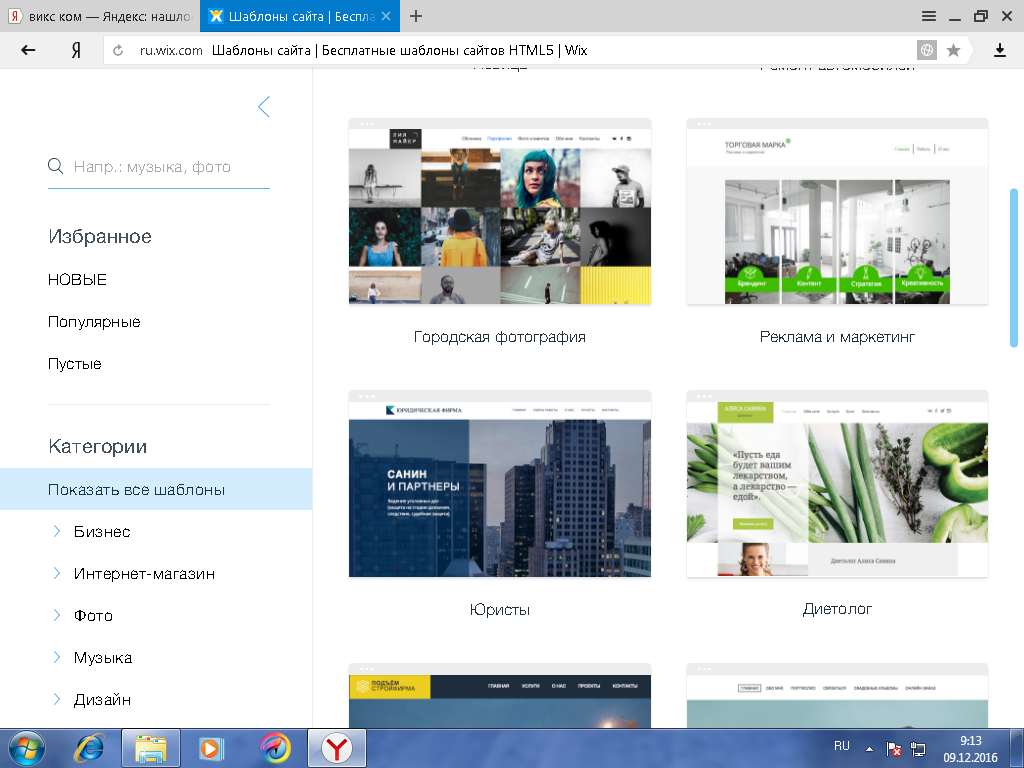

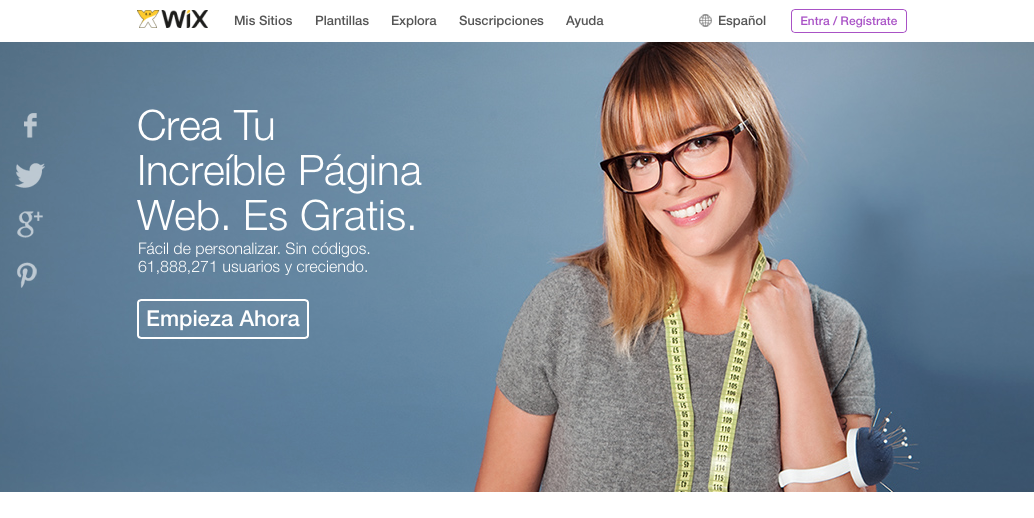 Винкс отлично подходит для работы над форумом, блогом, витриной для интернет-магазина. Кроме того, при помощи данного конструктора можно создавать динамически расширяющиеся виды страниц. Однако необходимо учесть, что немного усложняется работа над такими страницами статического типа, как контакты или, например, условия сотрудничества с компанией.
Винкс отлично подходит для работы над форумом, блогом, витриной для интернет-магазина. Кроме того, при помощи данного конструктора можно создавать динамически расширяющиеся виды страниц. Однако необходимо учесть, что немного усложняется работа над такими страницами статического типа, как контакты или, например, условия сотрудничества с компанией.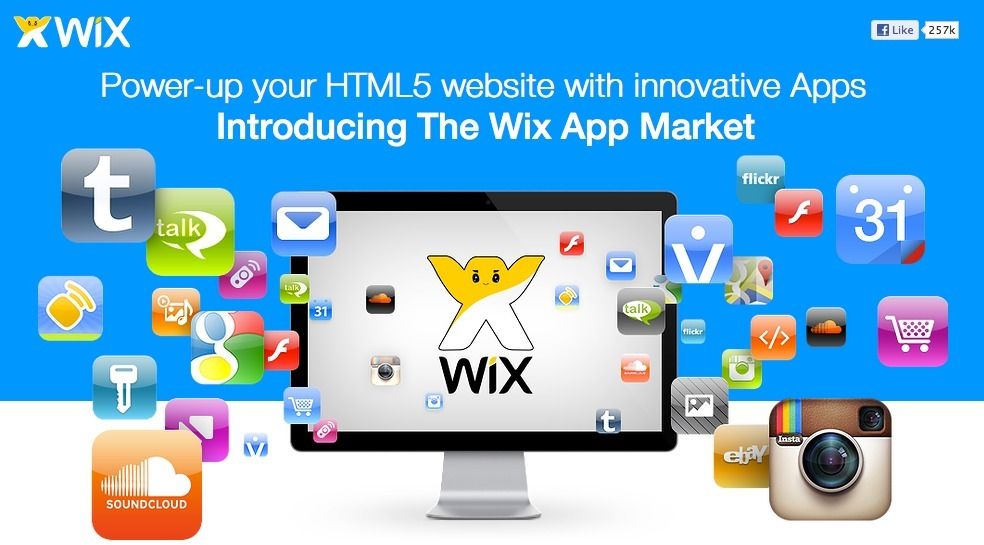

 Кроме того, функционал позволяет постепенно расширять контент на веб-портале, менять настройки видимости и SEO, выполнять другие действия, которые влияют на продвижение ресурса.
Кроме того, функционал позволяет постепенно расширять контент на веб-портале, менять настройки видимости и SEO, выполнять другие действия, которые влияют на продвижение ресурса.